Планшет не заряжается | HUAWEI поддержка россия
Если планшет не реагирует на подключение зарядного устройства:
Удостоверьтесь, что Вы используете официальное зарядное устройство. Если в строке состояния или на экране блокировки планшета не отображается значок зарядки или индикатор не горит, сначала очистите порт для зарядки и кабель USB, а затем повторите попытку. Если проблема не решена, используйте другое зарядное устройство (если оно у Вас есть) и проверьте, будет ли планшет заряжаться.
Обратите внимание, что если планшет не использовался в течение длительного времени или полностью разрядился и находился выключенным, то понадобится некоторое время, чтобы батарея немного зарядилась и планшет включился. Подождите не менее 30 минут и проверьте, решена ли проблема.
Если при использовании другого зарядного устройства планшет исправно заряжается, значит проблема в адаптере питания или USB-кабеле, который Вы использовали изначально.
Если при использовании другого зарядного устройства планшет не заряжается, сделайте резервную копию личных данных и обратитесь в авторизованный сервисный центр Huawei.
Если уровень заряда батареи снижается или не меняется во время зарядки
Причины:
Если планшет потребляет больше энергии, чем в него поступает через зарядное устройство, уровень заряда батареи не изменится или даже снизится, когда планшет подключен к зарядному устройству.
Данная проблема обычно возникает, если планшет заряжается через USB-кабель, подключенный к компьютеру, стороннему или неисправному зарядному устройству.
Решение:
Старайтесь не использовать планшет во время зарядки.
Используйте официальное зарядное устройство.
Если планшет не заряжается при использовании официального зарядного устройства, выключите планшет и повторите попытку. Если таким образом проблема будет решена, значит приложения, запущенные на Вашем планшете, потребляют слишком много энергии. Рекомендуется обновить планшет до последней версии и удалить энергоемкие приложения. Перед зарядкой закройте все фоновые приложения. Если необходимо, сделайте резервную копию личных данных и восстановите заводские настройки телефона.
Если таким образом проблема будет решена, значит приложения, запущенные на Вашем планшете, потребляют слишком много энергии. Рекомендуется обновить планшет до последней версии и удалить энергоемкие приложения. Перед зарядкой закройте все фоновые приложения. Если необходимо, сделайте резервную копию личных данных и восстановите заводские настройки телефона.
Если выключенный планшет не заряжается при помощи официального зарядного устройства, проблема может быть в самом зарядном устройстве. Попробуйте использовать другое зарядное устройство.
Если проблема не решена, сделайте резервную копию личных данных и обратитесь в авторизованный сервисный центр Huawei.
Не заряжается планшет | Сервисный центр «MEGATEL SERVICE»
Если у вас перестал заряжаться планшет Samsung Galaxy Tab, Lenovo, HTC, Prestigio, Ipad, или наблюдаются иные проблемы с зарядкой аккумулятора – есть несколько причин этому. Это может быть выход из строя: зарядного устройства, кабеля, порта, контроллера питания, аккумулятора или прошивки.
Итак, следует рассматривать следующие причины, по которым не заряжается планшет.
Кабель
Если у вас не заряжается планшетный компьютер, то первое на что нужно грешить – провод зарядного устройства. В результате частого сматывания провода после зарядки, контакты внутри него перегибаются, особенно в местах соединения кабеля со штекером или зарядным устройством, из-за чего теряется контакт, и кабель приходит в негодность.
Решается проблема путём замены microUSB-USB кабеля. Ремонтировать кабель нет смысла, так как дешевле будет купить новый. Если же у вас цельное зарядное устройство (адаптер+кабель), то нужно купить новое.
Адаптер зарядного устройства
Ещё одна причина, по которой часто не заряжается планшет – выход из строя адаптера зарядного устройства.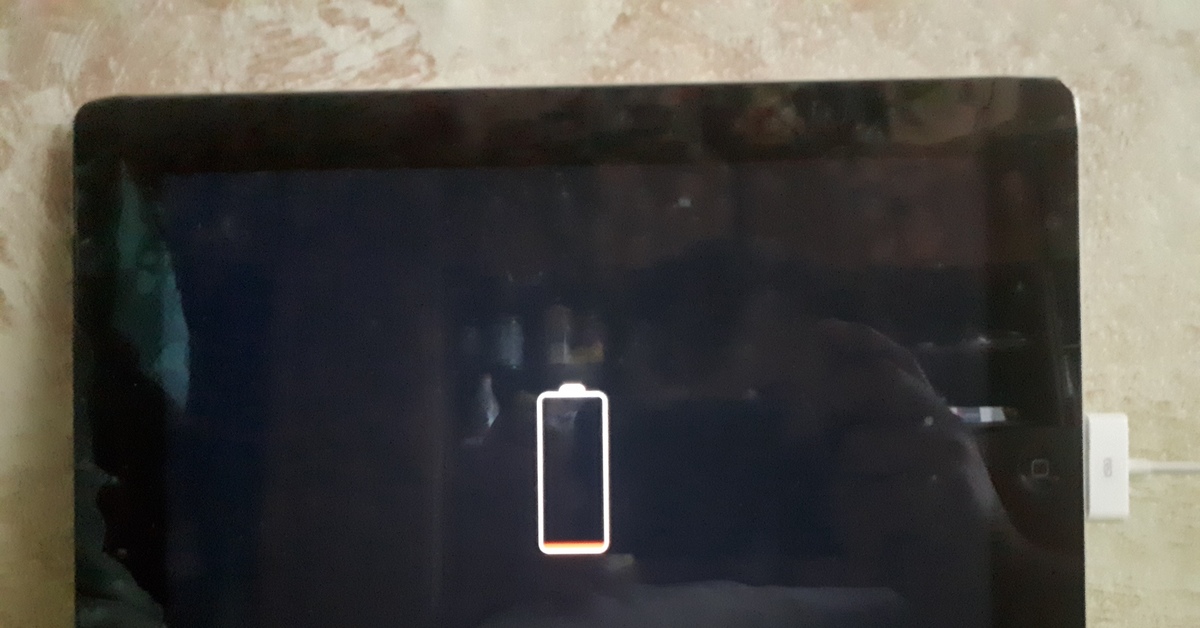 Причин этому может быть много: скачок напряжения, перегрев, низкое качество устройства и т. д.
Причин этому может быть много: скачок напряжения, перегрев, низкое качество устройства и т. д.
Как и в предыдущем случае, решается проблема путём покупки нового адаптера. Ремонтировать поломанное зарядное – нецелесообразно.
Аккумулятор
Также может быть неисправность аккумуляторной батареи устройства. Если батарея сравнительно новая, скорее всего, причиной выхода её из строя стал производственный брак. Батареи в возрасте выходят из строя по причине утери ёмкости из-за естественного исчерпания лимита циклов заряда.
В данном случае, если нет гарантии, то решается проблема либо путём покупки нового аккумулятора, либо же ремонтом имеющегося, что не весьма предпочтительно, так как после ремонта его надёжность снижается.
Порт (разъём)
Выход из строя порта (разъёма) также может стать одной из причин нарушения процесса зарядки мобильного компьютера.
Если у вашего планшета сломался порт, то поможет в ремонте только специалист сервисного центра. Сам же ремонт порта – вполне решаемый вопрос.
Сам же ремонт порта – вполне решаемый вопрос.
Контроллер питания
Контроллер питания – это блок, отвечающий за всю систему питания в планшете, если он неисправен, но аккумулятор устройства может перестать заряжаться.
Ремонт контроллера питания производится специалистом в сервисном центре. Отремонтировать его не составит больших сложностей профессиональному мастеру.
Прошивка (операционная система)
Как известно, за все процессы в планшете отвечает прошивка. В результате ошибки прошивки аппарат может не заряжаться. Достаточно часто такая ситуация распространена в тех случаях, когда планшет отключается самостоятельно, из-за разряда аккумулятора, при некорректном завершении работы системы.
Решить задачу можно с помощью перезапуска устройства. Когда вы уверены, что проблема в прошивке, то можно произвести сброс настроек на заводские. Если уже и это не помогло, то необходимо попробовать перепрошить планшет.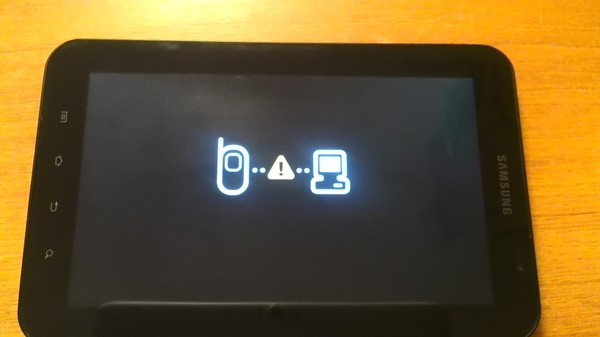
Планшет не заряжается, что делать ?
Планшеты отличаются целым рядом характеристик, отличающих их от других разновидностей компьютеров, большинство из которых ставит эти устройство на особое место по популярности среди современных пользователей. Планшетные компьютеры удобны, компактны, способны на протяжении длительного времени работать без дополнительной подзарядки, обладают разнообразным набором опций, отвечающим основным требованиям поклонников развлекательных приложений и тех, кто привык не отвлекаться от рабочего процесса практически в круглосуточном режиме. Однако, как и любая другая техника, эти устройства требуют периодического ремонта. Например, если планшет не заряжается, то причин такого состояния может быть несколько.
На что нужно обратить внимание, если планшет не заряжается.
Если перестал заряжаться планшет, то первое, на что следует обратить внимание – это его зарядное устройство. Зарядка попросту может выйти из строя из-за поврежденного шнура, основного корпуса или разъема. Такие ситуации являются самыми распространенными. Выявить неполадки с зарядкой можно при помощи usb-шнура. Если планшет не заряжается через usb, то причиной его неполадки может быть другой фактор.
Такие ситуации являются самыми распространенными. Выявить неполадки с зарядкой можно при помощи usb-шнура. Если планшет не заряжается через usb, то причиной его неполадки может быть другой фактор.
Внимательно осмотрите разъем для зарядного устройства в самом планшете. Вероятно, здесь вы выявите наличие дефектов. Если разъем отсоединился от корпуса планшета, легко вытаскивается или имеет видимые повреждения, то компьютеру также необходим ремонт. Самостоятельно пытаться вставить его на место, закрепить или заменить на новый не следует. В процессе таких манипуляций вы можете повредить другие детали.
Реже причиной того, что планшет не заряжается, может быть проблема с аккумулятором. В данном случае придется либо покупать новую батарею и проверять работоспособность устройства, либо сразу делать диагностику компьютера у специалистов. Покупка нового аккумулятора может не оправдаться.
Ответить на вопрос, почему планшет не заряжается, довольно сложно. Не всегда проблема ограничивается повреждением разъема, зарядного устройства или неисправностью аккумулятора.
На нашем сайте вы можете заказать запасные детали для множества моделей планшетных компьютеров. Среди широкого ассортимента товаров любой посетитель обязательно найдет те элементы, которые подходят именно его устройству.
Почему не заряжается планшет Samsung
Почему не заряжается планшет Samsung? С подобной проблемой могут сталкиваться владельцы различных устройств от корейского производителя, в том числе Таб 3. Давайте вместе рассмотрим ее вероятные причины и варианты их устранения.
Почему не заряжается планшет Samsung?
Почему девайс перестает заряжаться? Первоначально перечислим распространенные причины этой проблемы:
- Поломка зарядного устройства.
- Вышел из строя разъем для подачи питания.
- Поломка аккумулятора.
- Сбой в операционной системе.

- Планшет находится в глубокой разрядке.
Проблемы с аккумулятором
Батарея – компонент, который нередко выходит из строя. Особенно часто проблемы возникали со старыми аккумуляторами, когда производители еще не смогли отработать все нюансы изготовления элементов питания.
Планшет имеет съемную крышку? Тогда снимите ее и осмотрите батарею. Аккумулятор не должен иметь следов механического повреждения, не допускается окисление контактов. При поломке батареи проблема решается путем ее замены.
Зарядное устройство
Зарядное устройство тоже может выйти из строя при длительной эксплуатации. Планшет Самсунг перестал заряжаться? Попробуйте подключить зарядное устройство к другому мобильному девайсу, проверьте его исправность.
При поломке СЗУ необходимо приобрести новый адаптер питания и кабель. Если с вашим планшетом используется зарядное устройство с нестандартным коннектором, то придется долго искать для него замену.
Некоторые подобные девайсы поддерживают зарядку через microUSB. Тогда вы можете приобрести стандартный кабель и блок питания. Но при использовании этого коннектора для зарядки процесс пополнения емкости аккумулятора может занимать больше времени.
Тогда вы можете приобрести стандартный кабель и блок питания. Но при использовании этого коннектора для зарядки процесс пополнения емкости аккумулятора может занимать больше времени.
Проблемы с разъемом
Не исключено, что вышел из строя разъем питания или контроллер. Как проверить это? Попробуйте подключить зарядное устройство к другому девайсу. Если он заряжается, то проблема именно в самом планшете.
Внимательно осмотрите коннектор питания. При наличии загрязнений на контактах, их можно попробовать очистить при помощи зубной щетки. При поломке порта придется обращаться в сервис для его замены.
Нерабочие элементы питания
Нередки случаи, когда выходят из строя элементы подачи питания: микросхемы, шлейфы и т. д. В сервисном центре они легко заменяются, а стоит эта процедура относительно недорого.
Глубокая разрядка
Некоторые планшеты от Самсунг перестают заряжаться при критическом уровне оставшейся энергии. Поэтому необходимо поддерживать оптимальную емкость батареи, своевременно подключать девайс к адаптеру питания.
Попробуйте присоединить устройство к СЗУ и оставить его на несколько часов. Обычно через некоторое время загорается индикатор зарядки аккумулятора. Если девайс никак не реагирует, то нужно отнести его в сервис для диагностики и ремонта.
Сбои ОС
Планшет Самсунг не включается и не заряжается? Возможно, причина в ошибках операционной системы. В случае сбоев ОС на аккумулятор может не подаваться необходимое питание.
Нужно проводить перепрошивку девайса. Попробуйте выполнить переустановку ОС самостоятельно, а в случае неудачи обратитесь в сервисный центр за помощью. Специалисты, имеющие большой опыт, придумают, как реанимировать планшет.
Как исправить проблему?
Подведем итоги: что вы можете сделать самостоятельно для восстановления работы планшета?
- Первоначально проверьте исправность зарядного устройства.
- Осмотрите аккумулятор. В некоторых планшетах его можно поменять самостоятельно.
- Проверьте коннектор для подачи питания, очистите его при наличии загрязнений.

- Попробуйте на несколько часов оставить устройство на зарядке.
- Постарайтесь выполнить перепрошивку, поставить последнюю официальную версию ОС.
Не знаете, в чем причина поломки и как ее устранить? Практика показывает, что в таком случае проще сразу обратиться в сервис. Специалисты проведут глубокую диагностику и предложат ремонт для вашего планшетного ПК. У профессионалов вся процедура восстановления девайса занимает от одного дня до нескольких недель.
Что делать если планшет не заряжается
Если вы столкнулись с проблемой, когда ваш планшетный компьютер перестал заряжаться, то знайте, что причиной этого могут быть три вещи. Во-первых, это неисправное зарядное устройство. Во-вторых, неисправность аккумуляторной батареи или самого планшета. И, наконец, обрыв цепи на участке зарядное устройство – планшет (обрыв провода, поломанный штекер, разъем и т.п.).
Проверить работу зарядного устройства можно лишь с использованием специальных приборов, так как даже измерив, напряжение питания на выходе «зарядки» недостаточно. Дело в том, что все зарядные устройства для планшетов имеют ток зарядки 2-3А. И если ваша зарядка перестала обеспечивать заданную мощность, то аккумулятор просто напросто перестанет заряжаться. При этом, если вы подключите «зарядку» к устройству, оно может у вас включиться и работать от сети. В таком случае вам следует проверить зарядку аккумуляторной батареи, подключив другое подходящее зарядное устройство. Например, это можно сделать в компьютерном магазине, попросив проверить зарядку, подключив ее к своему планшету.
Дело в том, что все зарядные устройства для планшетов имеют ток зарядки 2-3А. И если ваша зарядка перестала обеспечивать заданную мощность, то аккумулятор просто напросто перестанет заряжаться. При этом, если вы подключите «зарядку» к устройству, оно может у вас включиться и работать от сети. В таком случае вам следует проверить зарядку аккумуляторной батареи, подключив другое подходящее зарядное устройство. Например, это можно сделать в компьютерном магазине, попросив проверить зарядку, подключив ее к своему планшету.
Если подключив новую зарядку к планшету, он успешно начал заряжаться, то напрашивается закономерный вывод о неисправности зарядного блока. И если при этом планшет не работал от зарядки, то, возможно, имеет место обычный обрыв провода или механические повреждения блока питания. Те пользователи, которые хотя раз держали в руках паяльник, в принципе, самостоятельно могут заменить провод. Но лучше эту работу доверить специалистам, притом, что провод может быть целым, а неисправность заключаться в самом блоке питания. Либо просто замените «зарядку» на новую.
Либо просто замените «зарядку» на новую.
Если причиной является аккумулятор, то заряжаться планшет не будет и от нового фирменного зарядного устройства. При этом вы должны быть уверены, что причиной не является неисправность в разъема планшета. Разъем должен надежно быть закреплен в корпусе и не болтаться.
Если при подключении штекера зарядного устройства, он сильно шевелится или выпадает, то разъем поврежден и требуется его замена или ремонт. В этом случае вам следует обратиться в сервисный центр. Если подозрение все же пало на батарею питания, то ее замену лучше доверить сервисному центру. При этом найти самостоятельно подходящий аккумулятор бывает проблематично. К тому же аккумуляторы имеют электронную схему зарядки, которая может быть неисправна, и ваш аккумулятор не будет заряжаться. Назвать истинные причины неисправности смогут только специалисты.
И напоследок хочу обратить ваше внимание на то обстоятельство, что для зарядки планшета нужно использовать только качественные зарядные устройства. Покупая дешевый ширпотреб, вы рискуете вывести из строя свое устройство.
Покупая дешевый ширпотреб, вы рискуете вывести из строя свое устройство.
Расскажете об этой статье своим друзьям:
Перестал заряжаться планшет? Разберем основные причины почему это происходит и какие действия нужно предпринять
1. Неисправное зарядное устройство
Одна из распространенных проблем при зарядке — выход из строя зарядного устройства. Перепады напряжения, попадание воды, внутренние повреждения и ряд других факторов могут сократить срок службы зарядки. Ремонт ЗУ в большинстве случаев нецелесообразен из-за финансовых и временных издержек. По этой причине оптимальным вариантом решения проблемы станет приобретение нового ЗУ.
2. Повреждения разъема питания
Типичная ошибка пользователей – слишком сильное давление на устройство при подключении ЗУ. В результате разъем питания деформируется, и при последующих подключениях приходится долго искать такое положение штекера, при котором осуществлялся бы стабильный заряд. Настоятельно рекомендуем как можно скорее выполнить замену неисправного разъема! Из-за нестабильного напряжения в зоне риска оказываются практически все функциональные элемента планшета.
Настоятельно рекомендуем как можно скорее выполнить замену неисправного разъема! Из-за нестабильного напряжения в зоне риска оказываются практически все функциональные элемента планшета.
Заменить поврежденный разъем можно как самостоятельно, так и в сервисном центре. У каждого из вариантов есть как преимущества, так и недостатки. В первом случае проблемы могут возникнуть с поиском оригинальных комплектующих и их установкой, во втором за процедуру придется заплатить. На наш взгляд, более предпочтительным вариантом является обращение к специалистам — в этом случае Вы избежите рисков и получите гарантию.
3. Дефекты батареи
Как и в случае с ЗУ, ремонтировать батарею бессмысленно – издержки выше стоимости нового аккумулятора. Попробуйте вставить новую батарею и подключить зарядное устройство. Если заряд осуществляется, проблема устранена.
4. Программные проблемы
Менее распространены, но не менее неприятны программные проблемы. Как определить, что заряд не происходит именно из-за сбоев ПО? Типичный случай – постоянное значение индикатора заряда батареи. Если в течении долгого времени уровень заряда не меняется, скорее всего, имеет место программная неисправность. Способы решения проблемы зависят от вида установленного ПО. Радикальным вариантом может стать также прошивка, но в этом случае нужно быть готовым к потере имеющихся данных.
Если в течении долгого времени уровень заряда не меняется, скорее всего, имеет место программная неисправность. Способы решения проблемы зависят от вида установленного ПО. Радикальным вариантом может стать также прошивка, но в этом случае нужно быть готовым к потере имеющихся данных.
Перечисленные выше пункты – далеко не полный перечень возможных причин, из-за которых не заряжается планшет. Если ни один из методов решения проблемы не принес ожидаемого результата, стоит выполнить комплексную диагностику и профессиональный ремонт планшетов. Возможно, причина гораздо серьезнее, чем может показаться на первый взгляд.
Как зарядить планшет если он не заряжается
Нарушение электропитания (не заряжается планшет) — одна из часто возникающих проблем. Это не редко случается с планшетными компьютерами как именитых марок (Asus, Lenovo, Samsung, Apple(Ipad) и т. д.), так и бюджетных китайских (Digma, Huawei, Chuwi, Teclast, Cube, FNF, PiPO, Onda, Colorfly, Ainol, Ramos, Vido, No-name). В большей мере это камень преткновения дешевых китайских брендов.
В большей мере это камень преткновения дешевых китайских брендов.
- не включается;
- зависать на стадии запуска;
- не набирать 100 процентов;
- принимать заряд, но показывать 10-20 процентов;
- доходить до 100 процентов за 10 минут, но также быстро разряжаться в ноль;
- заряжаться скачками, долго по времени;
- не принимать энергию;
- странно себя вести: самостоятельно включаться/выключаться, открывать программы, менять яркость экрана.
Теперь рассмотрим, что делать, если планшет не заряжается. Разберем причины и методы устранения.
В первую очередь
Меняем зарядное устройство
Когда планшетник не берет энергию, в первую очередь, стоит посмотреть, исправно ли ЗУ.
Блоки питания дешевых брендов часто выходят из строя. Свист при подключении кабеля предвещает скорую гибель ЗУ.
Если у вас новый БП, проверьте, соответствует ли он требуемым характеристикам. Эта информация обозначена на корпусе и в описании технических характеристик в сопроводительных документах.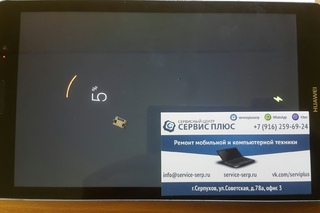
Очень важно, чтобы вырабатываемый ток был не ниже необходимого в 1-2 ампер. При нарушении данного требования мы увидим, что:
- аппарат не заряжается, хоть и показывает полный индикатор;
- время на наполнение АКБ значительно вырастает;
- процесс идет, при этом уровень индикации падает, а не увеличивается;
- гаджет наполняется не полностью — только до 50-60 процентов;
- устройство показывает полный уровень заряда слишком быстро, через 5-10 секунд после подключения.
USB вход ПК или ноутбука для проверки не подойдет. Через usb сила тока составляет 0,5-0,9 А, при необходимом 1-2А. Для проверки надо найти похожее ЗУ или аккумулятор, чтобы напряжение и ток соответствовали всем параметрам.
Проверяем Кабель от ЗУ на наличие переломов
Тщательно осмотрите, исправно ли ЗУ. Проверьте корпус на повреждение, нет ли заломов кабеля. Для этого осмотрите провод до гнезда подключения. Аккуратно «прощупайте» каждый сантиметр. Наблюдайте, как реагирует дисплей: загорится экран, появится сигнал. После манипуляций индикатор стал набирать электропитание — значит шнур поврежден — меняем провод на новый или аналогичный.
После манипуляций индикатор стал набирать электропитание — значит шнур поврежден — меняем провод на новый или аналогичный.
Ищем на разъеме механические повреждения
Планшет не принимает заряд из-за плохих контактов. Попробуйте пошевелить место соединения ЗУ с гнездом micro-USB или Type-C разъема.
При необходимости удалите мусор и пыль из контактов.
Посмотрите, до конца ли вставлен штекер. Осмотрите контакты на наличие грязи, повреждения или окисления.
По возможности пробуем другой аккумулятор
Гаджет не включается — попытайтесь использовать внешний элемент энергопитания или запасной. Некоторые модели оснащены съемными крышками и отделяемыми источниками энергии.
Очень редко помогает подзарядка штатного АКБ так нызываемой «лягушкой», устройство подключается напрямую, без использования электронной обвязки в виде конторллера питания и прочих модулей. Если это помогло, стоит обрататься в сервис, самостоятельно тут не перепаяешь детали платы.
Попробовать «протолкнуть» повышенным током
После длительного периода неиспользования девайса (когда лежал без дела от месяца до года) элемент энергопитания подвергается глубокой разрядке. Время на его первоначальное наполнение уйдет в разы больше. Сделайте несколько циклов зарядки/разрядки для «разгона» батареи. Рекомендуется использовать повышенные токи — до 3 ампер.
Делаем Hard Reset
Если после всех манипуляций так и не удалось запустить девайс на Андроид, вероятно, произошел технический сбой. Выполните общий сброс (Hard Reset) настроек до заводских, но будьте готовы к потере личных данных.
Зажмите на выключенном планшете одновременно комбинацию из кнопки включения и кнопки громкости. Подробнее процедура описана здесь.
Причины
Механическое повреждение
Когда планшетник перестал принимать электрический сигнал после механического воздействия (падение, попадание влаги, короткого замыкания): внешнего или внутреннего — надо осмотреть целостность всех его составляющих. Осмотрите кнопку включения: при нажатии запуска должен быть характерный звук щелчка. Если кнопка отломилась, ее нужно поставить на место или припаять.
Осмотрите кнопку включения: при нажатии запуска должен быть характерный звук щелчка. Если кнопка отломилась, ее нужно поставить на место или припаять.
Планшетник включился, но нет изображения — значит нарушена целостность шлейфа. Если выпал из зажимов, его необходимо поставить на место. При обрыве — только менять.
Чтобы понять, включен ли девайс — потрогайте заднюю крышку аппарата: она должна слегка нагреваться.
Умер аккумулятор
Вспомните: сколько лет вашей технике? Если вы пользуетесь ей уже больше 3 лет, пришло время сменить элемент энергопитания. Срок службы у аппаратов самсунг галакси таб, асус, айпад, хуавей, сони, престижио, тексет, и других устройств с литий-ионными и литий-полимерными батареями — от 2 до 4 лет.
По мере старения (превышение кол-ва циклов зарядаразряда) теряется емкость, например: с 4000 mAh до 500 mAh.
Когда ее становится совсем мало, гаджет быстро разряжается: было у вас 86%, а через час уже нуль, при этом вы им активно и не пользовались в это время.
Чтобы ваш аккумулятор прослужил как можно дольше, нужно стараться поддерживать постоянный энергоресурс в диапазоне 40-80%.
Не допускайте полной разрядки батареи в «ноль» — это приводит к тому, что агрегат начинает очень медленно заряжаться, работать только от сети, а символ батарейки постоянно мигает. Надо выполнить 3-4 цикла перезаряда, чтобы немного снизить ущерб от застоя.
Попадание влаги
Воздействие воды в любом виде (пар, конденсат, дождь, морская вода и т. д.) пагубно влияет на электронику.
Если вы заметили коррозию на соединительных контактах, удалите ее самостоятельно с помощью спирта. После этого стоит попробовать заново подключить ЗУ. Не уверены в своих силах — доверьте это профессионалам в сервисном центре.
Вирусы
Слишком долго набирает заряд и в секунду разряжается планшетный компьютер из-за вирусов. Совсем не включатся, показывает синий экран, моргает, перегревается и самостоятельно выключается — все это признаки воздействия вируса.
Планшетники таких брендов как дигма оптима, ирбис тз, tw31, oysters, роверпад не могут похвастаться предустановленным антивирусом, загружаемым вместе с программным обеспечением, как такие дорогие марки как леново йога, huawei, asus nexus, xperia tablet z.
Вирусы являются причиной не только моментального разряда батареи, но также более серьезных проблем.
Трояны незаметно используют ресурсы процессора, Wi-Fi, включают камеру, микрофон, меняют яркость экрана, а также считывают данные: пароли доступа, номера пластиковых карт.
Если проблемы начались после установки каких-либо программ, необходимо просканировать систему любой антивирусной программой: внутреннюю и внешнюю память. Проведите диагностику с помощью ПК или ноутбука, подключив к нему гаджет с помощью кабеля. Удалите все приложения, загруженные ранее. Сделайте сброс до заводских настроек.
Слетела прошивка
Программное обесчение — хрупкая штука, к проблемам может привести и некорректное завершение работы, и самостоятельная прошивка девайса.
Решение в данном случае одно — установка официальной стабильной прошивки.
Для каждого изделия прошивка своя, искать инструкцию и программы для перезаписи ПО рекомендуем на сайте производителя.
Вопрос — ответ
Если устройство перестало работать от прикуривателя
Если планшет перестал набирать энергопитание от прикуривателя в автомобиле, причина кроется в слишком слабом напряжении (см. выше). Если сила тока недостаточная, планшетный компьютер начнет медленно наполняться, но для завершения процесса этого не хватит.
Также обратите внимание на длину провода USB кабеля: чем меньше его длина, тем меньше потеря силы тока, и тем слабее наполняет энергией пленшетный компьютер .
При возможности сменить зарядку для авто.
Не заряжается выше 1% или не до конца
В данной ситуации необходимо выполнить диагностику ЗУ.
Подключите зарядник к подходящему телефону или планшетному компьютеру, проверьте, есть ли изменения уровня индикатора питания. Попробуйте зарядить аппарат от ПК или ноутбука. Если приведенные выше варианты не помогают — вышла из строя батарейка, и требуется ее замена.
Попробуйте зарядить аппарат от ПК или ноутбука. Если приведенные выше варианты не помогают — вышла из строя батарейка, и требуется ее замена.
Еще вариант — мог выгореть контроллер питания (плата внутри), в данной ситуации поможет только рукастый мастер с паяльником.
Быстро заряжается и/или быстро разряжается
Причин и вариантов решения в данном случае несколько:
- Пришел в негодность элемент питания, и требуется замена;
- Установлен лишний ненужный софт: «программы-вампиры» — с недавно установленным приложением подцепили вирусы. Проведите «чистку» аппарата: закройте все фоновые приложения, запустите антивирус, отрегулируйте яркость экрана. Отключите все дополнительные приспособления, подключенные через хаб или otg адаптер: флешка, мышка, док станция.
- Сбой в работе электропитания. Необходимо выполнить несколько циклов зарядки/разрядки. Только не «в ноль». Будет достаточно 70-80% и разрядка до 7-10%. Именно на этих значениях андроид сам оповещает о необходимости подключения к ЗУ: появляется знак молнии на символе батареи, загорается красный сигнал оповещения.

Устройство «моргает»
Выполните диагностику ЗУ: исправен ли разъем, осмотрите контакты на наличие жидкости, грязи, ржавчины. Мог перегореть контроллер электропитания, если прибор был подключен к розетке без стабилизатора напряжения. Если гаджет роняли или было сильное воздействие на экран — может быть нарушение шлейфа и матрицы.
Зарядка не производится, пока устройство не перезагрузится
Данная проблема связана с установленным программным обеспечением, которое контролирует аккумулятор и меняет настройки. Проведите чистку софта.
Процесс идет только в выключенном состоянии
В некоторых агрегатах изначально заложено, что зарядка идет только в выключенном состоянии. Планшетный комп хочет устроить себе отгул для экономии и набора энергии за короткое время, потому что крайне нежелательно пользоваться девайсом при подключении ЗУ. Если же заряд набирается мгновенно (менее 15-30 минут), необходимо проверить батарею на повреждения: вздутия или подтеки.
Починить в таком случае самостоятельно не получится — надо приобретать новый АКБ.
Почему неверно показывает индикатор в планшете
При любых из рассмотренных выше вариантов нарушения нормальной работы девайса может быть расхождение показаний индикатора с реальностью.
Может помочь калибровка аккумулятора (зарядразряд от 0% до 100), но далеко не всегда.
Рекомендуем провести внешнюю и внутреннюю проверку на механические неисправности, провести проверку на наличие вируса.
Почему нагревается
Нагревание агрегата при играх или активном использовании — нормальное явление: идет нагрузка на процессор, который выделяет тепло. При подключении ЗУ идет нагревание, и это нормально. Если хотите уменьшить нагрев, выключите активные приложения в фоновом режиме, проведите сброс всех настроек до заводских.
Не пользуйтесь агрегатом во время энергопотребления — нагрев будет в разы меньше.
Если же планшетный ПК стал греться в спокойном состоянии или температура его нагрева слишком высокая — значит элемент питания неисправен. Дальнейшее использование приведет к тому, что аккумулятор придет в негодность. Поможет только его замена.
В дешевых китайских планшетах (dns airtab e102g, alcatel pixi, digma, dexp, bliss pad r9011, prestigio, onda v919) стоит дешевый элемент питания, при сборке не учтены все факторы работы агрегата. Нагрев приводит к нарушению работы других составляющих агрегата. К примеру, может отойти (отслоиться) тачскрин (сенсорное стекло).
Видео
По сути — главный редактор всего сайта, всегда на связи с лучшими авторами. Корректировка и вычитка, его работа. Отличный знаток своего дела. Великолепно разбирается в технических нюансах электроники. Изредка пишет и выкладывает авторские статьи.
Изредка пишет и выкладывает авторские статьи.
- опубликованных статей — 15
- читателей — 3 179
- на сайте с 5 сентября 2017 года
Нарушение электропитания (не заряжается планшет) — одна из часто возникающих проблем. Это не редко случается с планшетными компьютерами как именитых марок (Asus, Lenovo, Samsung, Apple(Ipad) и т. д.), так и бюджетных китайских (Digma, Huawei, Chuwi, Teclast, Cube, FNF, PiPO, Onda, Colorfly, Ainol, Ramos, Vido, No-name). В большей мере это камень преткновения дешевых китайских брендов.
- не включается;
- зависать на стадии запуска;
- не набирать 100 процентов;
- принимать заряд, но показывать 10-20 процентов;
- доходить до 100 процентов за 10 минут, но также быстро разряжаться в ноль;
- заряжаться скачками, долго по времени;
- не принимать энергию;
- странно себя вести: самостоятельно включаться/выключаться, открывать программы, менять яркость экрана.
Теперь рассмотрим, что делать, если планшет не заряжается. Разберем причины и методы устранения.
Разберем причины и методы устранения.
В первую очередь
Меняем зарядное устройство
Когда планшетник не берет энергию, в первую очередь, стоит посмотреть, исправно ли ЗУ.
Блоки питания дешевых брендов часто выходят из строя. Свист при подключении кабеля предвещает скорую гибель ЗУ.
Если у вас новый БП, проверьте, соответствует ли он требуемым характеристикам. Эта информация обозначена на корпусе и в описании технических характеристик в сопроводительных документах.
Очень важно, чтобы вырабатываемый ток был не ниже необходимого в 1-2 ампер. При нарушении данного требования мы увидим, что:
- аппарат не заряжается, хоть и показывает полный индикатор;
- время на наполнение АКБ значительно вырастает;
- процесс идет, при этом уровень индикации падает, а не увеличивается;
- гаджет наполняется не полностью — только до 50-60 процентов;
- устройство показывает полный уровень заряда слишком быстро, через 5-10 секунд после подключения.

USB вход ПК или ноутбука для проверки не подойдет. Через usb сила тока составляет 0,5-0,9 А, при необходимом 1-2А. Для проверки надо найти похожее ЗУ или аккумулятор, чтобы напряжение и ток соответствовали всем параметрам.
Проверяем Кабель от ЗУ на наличие переломов
Тщательно осмотрите, исправно ли ЗУ. Проверьте корпус на повреждение, нет ли заломов кабеля. Для этого осмотрите провод до гнезда подключения. Аккуратно «прощупайте» каждый сантиметр. Наблюдайте, как реагирует дисплей: загорится экран, появится сигнал. После манипуляций индикатор стал набирать электропитание — значит шнур поврежден — меняем провод на новый или аналогичный.
Ищем на разъеме механические повреждения
Планшет не принимает заряд из-за плохих контактов. Попробуйте пошевелить место соединения ЗУ с гнездом micro-USB или Type-C разъема.
При необходимости удалите мусор и пыль из контактов.
Посмотрите, до конца ли вставлен штекер. Осмотрите контакты на наличие грязи, повреждения или окисления.
Осмотрите контакты на наличие грязи, повреждения или окисления.
По возможности пробуем другой аккумулятор
Гаджет не включается — попытайтесь использовать внешний элемент энергопитания или запасной. Некоторые модели оснащены съемными крышками и отделяемыми источниками энергии.
Очень редко помогает подзарядка штатного АКБ так нызываемой «лягушкой», устройство подключается напрямую, без использования электронной обвязки в виде конторллера питания и прочих модулей. Если это помогло, стоит обрататься в сервис, самостоятельно тут не перепаяешь детали платы.
Попробовать «протолкнуть» повышенным током
После длительного периода неиспользования девайса (когда лежал без дела от месяца до года) элемент энергопитания подвергается глубокой разрядке. Время на его первоначальное наполнение уйдет в разы больше. Сделайте несколько циклов зарядки/разрядки для «разгона» батареи. Рекомендуется использовать повышенные токи — до 3 ампер.
Делаем Hard Reset
Если после всех манипуляций так и не удалось запустить девайс на Андроид, вероятно, произошел технический сбой. Выполните общий сброс (Hard Reset) настроек до заводских, но будьте готовы к потере личных данных.
Выполните общий сброс (Hard Reset) настроек до заводских, но будьте готовы к потере личных данных.
Зажмите на выключенном планшете одновременно комбинацию из кнопки включения и кнопки громкости. Подробнее процедура описана здесь.
Причины
Механическое повреждение
Когда планшетник перестал принимать электрический сигнал после механического воздействия (падение, попадание влаги, короткого замыкания): внешнего или внутреннего — надо осмотреть целостность всех его составляющих. Осмотрите кнопку включения: при нажатии запуска должен быть характерный звук щелчка. Если кнопка отломилась, ее нужно поставить на место или припаять.
Планшетник включился, но нет изображения — значит нарушена целостность шлейфа. Если выпал из зажимов, его необходимо поставить на место. При обрыве — только менять.
Чтобы понять, включен ли девайс — потрогайте заднюю крышку аппарата: она должна слегка нагреваться.
Умер аккумулятор
Вспомните: сколько лет вашей технике? Если вы пользуетесь ей уже больше 3 лет, пришло время сменить элемент энергопитания. Срок службы у аппаратов самсунг галакси таб, асус, айпад, хуавей, сони, престижио, тексет, и других устройств с литий-ионными и литий-полимерными батареями — от 2 до 4 лет.
Срок службы у аппаратов самсунг галакси таб, асус, айпад, хуавей, сони, престижио, тексет, и других устройств с литий-ионными и литий-полимерными батареями — от 2 до 4 лет.
По мере старения (превышение кол-ва циклов зарядаразряда) теряется емкость, например: с 4000 mAh до 500 mAh.
Когда ее становится совсем мало, гаджет быстро разряжается: было у вас 86%, а через час уже нуль, при этом вы им активно и не пользовались в это время.
Чтобы ваш аккумулятор прослужил как можно дольше, нужно стараться поддерживать постоянный энергоресурс в диапазоне 40-80%.
Не допускайте полной разрядки батареи в «ноль» — это приводит к тому, что агрегат начинает очень медленно заряжаться, работать только от сети, а символ батарейки постоянно мигает. Надо выполнить 3-4 цикла перезаряда, чтобы немного снизить ущерб от застоя.
Попадание влаги
Воздействие воды в любом виде (пар, конденсат, дождь, морская вода и т.
д.) пагубно влияет на электронику.
Если вы заметили коррозию на соединительных контактах, удалите ее самостоятельно с помощью спирта. После этого стоит попробовать заново подключить ЗУ. Не уверены в своих силах — доверьте это профессионалам в сервисном центре.
Вирусы
Слишком долго набирает заряд и в секунду разряжается планшетный компьютер из-за вирусов. Совсем не включатся, показывает синий экран, моргает, перегревается и самостоятельно выключается — все это признаки воздействия вируса.
Планшетники таких брендов как дигма оптима, ирбис тз, tw31, oysters, роверпад не могут похвастаться предустановленным антивирусом, загружаемым вместе с программным обеспечением, как такие дорогие марки как леново йога, huawei, asus nexus, xperia tablet z.
Вирусы являются причиной не только моментального разряда батареи, но также более серьезных проблем.
Трояны незаметно используют ресурсы процессора, Wi-Fi, включают камеру, микрофон, меняют яркость экрана, а также считывают данные: пароли доступа, номера пластиковых карт.
Если проблемы начались после установки каких-либо программ, необходимо просканировать систему любой антивирусной программой: внутреннюю и внешнюю память. Проведите диагностику с помощью ПК или ноутбука, подключив к нему гаджет с помощью кабеля. Удалите все приложения, загруженные ранее. Сделайте сброс до заводских настроек.
Слетела прошивка
Программное обесчение — хрупкая штука, к проблемам может привести и некорректное завершение работы, и самостоятельная прошивка девайса.
Решение в данном случае одно — установка официальной стабильной прошивки.
Для каждого изделия прошивка своя, искать инструкцию и программы для перезаписи ПО рекомендуем на сайте производителя.
Вопрос — ответ
Если устройство перестало работать от прикуривателя
Если планшет перестал набирать энергопитание от прикуривателя в автомобиле, причина кроется в слишком слабом напряжении (см. выше). Если сила тока недостаточная, планшетный компьютер начнет медленно наполняться, но для завершения процесса этого не хватит.
Также обратите внимание на длину провода USB кабеля: чем меньше его длина, тем меньше потеря силы тока, и тем слабее наполняет энергией пленшетный компьютер .
При возможности сменить зарядку для авто.
Не заряжается выше 1% или не до конца
В данной ситуации необходимо выполнить диагностику ЗУ.
Подключите зарядник к подходящему телефону или планшетному компьютеру, проверьте, есть ли изменения уровня индикатора питания. Попробуйте зарядить аппарат от ПК или ноутбука. Если приведенные выше варианты не помогают — вышла из строя батарейка, и требуется ее замена.
Еще вариант — мог выгореть контроллер питания (плата внутри), в данной ситуации поможет только рукастый мастер с паяльником.
Быстро заряжается и/или быстро разряжается
Причин и вариантов решения в данном случае несколько:
- Пришел в негодность элемент питания, и требуется замена;
- Установлен лишний ненужный софт: «программы-вампиры» — с недавно установленным приложением подцепили вирусы.
 Проведите «чистку» аппарата: закройте все фоновые приложения, запустите антивирус, отрегулируйте яркость экрана. Отключите все дополнительные приспособления, подключенные через хаб или otg адаптер: флешка, мышка, док станция.
Проведите «чистку» аппарата: закройте все фоновые приложения, запустите антивирус, отрегулируйте яркость экрана. Отключите все дополнительные приспособления, подключенные через хаб или otg адаптер: флешка, мышка, док станция. - Сбой в работе электропитания. Необходимо выполнить несколько циклов зарядки/разрядки. Только не «в ноль». Будет достаточно 70-80% и разрядка до 7-10%. Именно на этих значениях андроид сам оповещает о необходимости подключения к ЗУ: появляется знак молнии на символе батареи, загорается красный сигнал оповещения.
Устройство «моргает»
Выполните диагностику ЗУ: исправен ли разъем, осмотрите контакты на наличие жидкости, грязи, ржавчины. Мог перегореть контроллер электропитания, если прибор был подключен к розетке без стабилизатора напряжения. Если гаджет роняли или было сильное воздействие на экран — может быть нарушение шлейфа и матрицы.
Зарядка не производится, пока устройство не перезагрузится
Данная проблема связана с установленным программным обеспечением, которое контролирует аккумулятор и меняет настройки. Проведите чистку софта.
Проведите чистку софта.
Процесс идет только в выключенном состоянии
В некоторых агрегатах изначально заложено, что зарядка идет только в выключенном состоянии. Планшетный комп хочет устроить себе отгул для экономии и набора энергии за короткое время, потому что крайне нежелательно пользоваться девайсом при подключении ЗУ. Если же заряд набирается мгновенно (менее 15-30 минут), необходимо проверить батарею на повреждения: вздутия или подтеки.
Починить в таком случае самостоятельно не получится — надо приобретать новый АКБ.
Почему неверно показывает индикатор в планшете
При любых из рассмотренных выше вариантов нарушения нормальной работы девайса может быть расхождение показаний индикатора с реальностью.
Может помочь калибровка аккумулятора (зарядразряд от 0% до 100), но далеко не всегда.
Рекомендуем провести внешнюю и внутреннюю проверку на механические неисправности, провести проверку на наличие вируса.
Почему нагревается
Нагревание агрегата при играх или активном использовании — нормальное явление: идет нагрузка на процессор, который выделяет тепло. При подключении ЗУ идет нагревание, и это нормально. Если хотите уменьшить нагрев, выключите активные приложения в фоновом режиме, проведите сброс всех настроек до заводских.
Не пользуйтесь агрегатом во время энергопотребления — нагрев будет в разы меньше.
Если же планшетный ПК стал греться в спокойном состоянии или температура его нагрева слишком высокая — значит элемент питания неисправен. Дальнейшее использование приведет к тому, что аккумулятор придет в негодность. Поможет только его замена.
В дешевых китайских планшетах (dns airtab e102g, alcatel pixi, digma, dexp, bliss pad r9011, prestigio, onda v919) стоит дешевый элемент питания, при сборке не учтены все факторы работы агрегата. Нагрев приводит к нарушению работы других составляющих агрегата. К примеру, может отойти (отслоиться) тачскрин (сенсорное стекло).
Видео
По сути — главный редактор всего сайта, всегда на связи с лучшими авторами. Корректировка и вычитка, его работа. Отличный знаток своего дела. Великолепно разбирается в технических нюансах электроники. Изредка пишет и выкладывает авторские статьи.
- опубликованных статей — 15
- читателей — 3 179
- на сайте с 5 сентября 2017 года
Проблема с зарядкой аккумуляторной батареи — одна из самых распространенных неполадок планшетных компьютеров. Особенно часто она встречается на безымянных изделиях китайских умельцев: можно даже утверждать, что для планшетов стоимостью $30-50 она является типовой. Фирменные модели популярных в России брендов — Asus, Lenovo, Samsung и т. д., страдают этим не так часто, но иногда и с ними приходится повозиться.
Основная масса неисправностей зарядки связана с аппаратной частью устройств, но некоторые бывают вызваны программными сбоями и довольно легко поддаются устранению. Поговорим о причинах зарядных «глюков» планшетов и о том, как «оживить» железного друга своими силами, когда это возможно.
Износ аккумулятора
Литий-ионные и литий-полимерные аккумуляторные батареи, которые используются в планшетных компьютерах, служат меньше, чем само устройство: примерно 2-4 года. Но их работоспособность сильнее зависит не от длительности, а от условий эксплуатации: количество циклов заряда (срок жизни батареи) обратно пропорционально глубине заряда-разряда: чем последняя больше, тем быстрее наступает износ.
По мере старения аккумулятор (АКБ) теряет емкость. Когда ее становится совсем мало, планшет разряжается со 100% до 0% меньше, чем за час. Кроме того, для батареи, выработавшей свой ресурс, характерна неправильная индикация: система показывает более высокий или низкий уровень заряда, чем есть на самом деле.
Чтобы решить эту проблему, как вы уже догадались, достаточно заменить аккумулятор на новый. Для этого вам потребуются навыки разборки вашего гаджета и пайки (в планшетах аккумуляторы чаще всего припаяны).
При выборе новой АКБ следует смотреть на следующее:
- Вольтаж: 3,7 (3,8 V) или 7,4 V. Этот показатель должен в точности совпадать с вашим.
- Размеры: длина, ширина и толщина не обязательно должны быть такими же, как у старой, но новая батарея должна свободно поместиться в корпус. Сдавливать ее нельзя.
- Емкость (в миллиампер-часах). Желательно не ниже, чем была.
- Количество контактов: их может быть 2 (плюсовой и минусовой) или 3 (плюс, минус и вывод термодатчика). Если старый аккумулятор имел 2 контакта — подойдет любой (третий провод можно не припаивать), если 3 — желательно взять такой же.
- Новизну. Батарея «не первой свежести», скорее всего, не соответствует заявленной емкости, так как при длительном хранении последняя уменьшается.

Обладателям фирменных девайсов, таких, как Samsung Galaxy Tab 3 или iPad, с выбором проще — им следует искать аккумулятор именно для своей модели.
Неисправное зарядное устройство (ЗУ)
Зарядки недорогих планшетов выходят из строя довольно часто. А иногда они изначально не соответствуют номинальным характеристикам. Такое ЗУ может «хитро притворяться» исправным, но ток, который оно вырабатывает, настолько мал, что гаджету его не хватает (среднестатистический планшетный компьютер потребляет около 2 А).
При подключении к «полумертвому» заряднику возможна следующая картина:
- Планшет показывает зарядку, но не заряжается.
- Планшет заряжается в несколько раз дольше обычного.
- Уровень заряда не повышается, а падает, несмотря на то, что индикатор показывает процесс зарядки.
Для проверки этой версии подключите девайс к заведомо исправному ЗУ или внешнему аккумулятору, напряжение и ток которого соответствуют номиналу вашего зарядника. Если проблема разрешится, зарядное устройство следует заменить.
Если проблема разрешится, зарядное устройство следует заменить.
Кстати, USB-порт компьютера для проверки не подойдет, так как выдает всего 0,5 A (USB 2.0) или 0,9 A (USB 3.0) вместо нужных двух.
Неисправность системы заряда и/или питания планшета
Проблемы внутренней системы питания — одна из частых причин, по которой не заряжается планшет китайского производства. Объяснение — низкое качество элементной базы и сборки.
Девайсы известных производителей «заболевают» подобной хворью чаще по вине пользователей. Например, из-за подключения к ним дешевых, некачественных зарядников (особенно автомобильных), неаккуратного обращения (падений, ударов), попадания внутрь жидкости.
Внешне неисправность проявляется многообразно:
- Планшет показывает зарядку постоянно, в том числе, когда не подключен к зарядному устройству. И наоборот: не определяет источник питания, когда он подключен.
- Зарядка время от времени перестает определяться.
- Батарея быстро разряжается даже после выключения гаджета.
- Планшет не включается, сам по себе выключается или намертво зависает (до перезагрузки).
- Индикатор заряда показывает неверные цифры.
- Во время зарядки планшет сильно нагревается.
Внимание! Чрезмерный нагрев в процессе зарядки может указывать на повреждение аккумулятора. Эксплуатировать и заряжать такое устройство нельзя: неисправные литиевые элементы питания имеют свойство воспламеняться и даже взрываться!
Виновником неполадки может быть разъем, микросхема контроллера питания (она же управляет зарядкой), элементы ее обвязки или батарея. В домашних условиях без знания электротехники и диагностических инструментов проблему не решить, поэтому лучше всего отнести гаджет специалистам.
Программный сбой, вирусы
Причиной того, что планшетник слишком долго заряжается и быстро разряжается, могут быть банальные вирусы. Некоторые из них незаметно для владельца используют вычислительные ресурсы процессора, Wi-Fi, сотовую связь, включают камеру и микрофон. На это расходуется дополнительная энергия.
Недавно мы рассказывали, как бороться с вирусами на Android-гаджетах. Советы, данные в той статье, актуальны и для остальных устройств: при любых подозрениях на заражение немедленно просканируйте систему и съемные носители хорошим антивирусом.
Программные сбои иного происхождения (не связанного с вирусами) могут проявляться следующими симптомами:
- Неверной индикацией заряда.
- Слишком быстрым разрядом.
- Неполным зарядом (при достижении определенного показателя — меньше 100%, уровень заряда перестает увеличиваться).
- Устройство «думает», что заряжается, когда ЗУ к нему даже не подключено.
Для устранения этой неполадки попробуйте предпринять следующее (не помогает одно — переходите ко второму и т. д):
- Удалите приложения, которые установили накануне сбоя.
- Проведите 2-3 полных цикла разряда (до выключения) и последующего заряда батареи в течение 6-8 часов.
- Сделайте сброс операционной системы до заводских настроек.
Переразряд батареи
Аккумуляторные батареи планшетов работают в узком диапазоне напряжений: от 4,1-4,3 V до 2,7-3,3 V. Больший показатель соответствует 100% заряда, меньший — 0%. При падении напряжения ниже уровня порога защитный контроллер (небольшая платка, подсоединенная к ячейкам аккумулятора) отключает батарею от потребителей тока (устройств планшета), дабы предотвратить дальнейший разряд и выход ее из строя. Но при этом батарея отключается и от схемы заряда, то есть теряет возможность не только разряжаться, но и пополнять запасы электроэнергии.
При снижении уровня заряда до 10-15% планшет, по идее, должен выключаться, но иногда этого не происходит. В результате наступает переразряд, и гаджет перестает реагировать на подключение к нему ЗУ.
Чтобы батарея вновь приобрела способность заряжаться, напряжение ее ячейки должно повыситься до 2,7-3,3 V. Добиться этого можно двумя способами: медленным и быстрым.
- «Медленный» способ очень прост: подсоедините к планшетнику зарядное устройство, включите его в электросеть и оставьте на несколько часов. Защитные контроллеры литиевых аккумуляторов способны обнаруживать подключенное ЗУ и при появлении напряжения на клеммах разрешать заряд.
- Быстрый способ или, как его называют, «толчок» аккумулятора, рекомендован только опытным пользователям. Восстановить с его помощью нормальную функцию зарядки можно за 10-30 минут, но это требует некоторых знаний электротехники и умения разбирать свой планшет. Остановимся на нем подробнее.
Как «толкнуть» разряженный литиевый аккумулятор
Для этого вам понадобится:
- Ненужное зарядное устройство от телефона или другого девайса с номинальным напряжением 5-12 V.
- Резистор (номинал подбирается в зависимости от напряжения зарядника). Для «толчка» батареи достаточно тока в пределах 0,1-0,05 A, превышать этот уровень не стоит из-за опасности возгорания. Расчет номинала резистора производится по формуле: R (сопротивление) = U (напряжение) / I (сила тока). Например, чтобы получить ток 0,05 A с зарядного устройства в 5 V, потребуется резистор 100 Ω.
- Вольтметр.
- Паяльник (не обязательно).
- Отрежьте от зарядного устройства коннектор и зачистите кончики проводов на 3-5 мм. Определите с помощью вольтметра плюсовой и минусовой провод. Первый обычно красный, второй — черный.
- К плюсовому проводу подключите резистор (можно просто прикрутить, но лучше подпаять).
- Разберите планшет. Минусовой провод зарядника подсоедините (подпаяйте или приклейте с помощью скотча) к клемме аккумулятора, отмеченной знаком (-), второй конец резистора — к клемме со знаком (+).
- Включите зарядное устройство в розетку.
- После того как напряжение на клеммах батареи поднимется до 3,3 V, снимите конструкцию и подключите планшет к источнику питания через разъем. Теперь он будет заряжаться как обычно.
Внимание! В процессе «толкания» обязательно контролируйте рукой температуру аккумулятора. Если он начнет ощутимо нагреваться, немедленно отключите его от источника тока.
9 способов исправить это, когда планшет не заряжается!
Когда планшет просто перестает заряжаться, даже когда он подключен к сети, это не значит, что пора покупать новый. Ниже мы расскажем о 9 способах устранения проблемы, когда планшет не заряжается!
Проблемы с зарядкой планшетов Android обычно возникают либо от зарядного устройства, либо от самого порта зарядки. Если планшет не заряжается, установите для него режим полета и уменьшите яркость, чтобы продлить срок службы батареи, пока вы работаете над решением проблемы.Сделайте резервную копию файлов, пока можете, на случай, если проблему не удастся решить.
Вот несколько простых шагов, которые вы можете предпринять, прежде чем звонить техническим специалистам или тратить деньги.
Проверьте порты зарядки планшета или смартфона Android:
Иногда проблема связана с контактом зарядки самого планшета или смартфона. Наблюдайте, он видит, погнут он или перекручен. Разъем на зарядном кабеле должен хорошо подходить. Чтобы все контакты зарядного устройства были правильно прикреплены к контактам порта.
Если ваш порт поврежден, возможно, его необходимо отремонтировать или заменить весь блок. Вы также должны проверить разъем на зарядном кабеле, чтобы убедиться, что порт имеет правильную форму и не поврежден.
Безопасно ли подключение аккумулятора?
Убедитесь, что нет зазоров и что аккумулятор ровно держится. Если это так, извлеките аккумулятор еще раз и убедитесь, что соединение его разъемов может быть заблокировано мусором, часть контакта может погнуться или разъем может подвергнуться коррозии.
Сотрите щебень мягкой тканью, переместите любой изогнутый металл с помощью небольшого пинцета и удалите коррозию небольшим количеством подходящего очистителя. Просто убедитесь, что соединение высохло, прежде чем снова использовать аккумулятор.
Проверить / заменить зарядный кабель:
Зарядные кабели спорят или устаревают после продолжительного использования. Поэтому рекомендуется всегда использовать оригинальный кабель для зарядки устройства или приобретать шнур для зарядки хорошего качества, который не повредит планшет или адаптер.
Дайте аккумулятору время на восстановление:
Батарея, которая кажется разряженной, могла быть сильно разряжена. Это означает, что из аккумулятора было снято больше заряда, чем он был рассчитан, и в результате осталось так мало заряда, что он кажется мертвым.
Чтобы восстановить аккумулятор после глубокого разряда, если его можно восстановить, необходимо полностью выключить устройство и дать ему возможность заряжаться в течение длительного периода времени (не менее двух или трех часов).
Проверить / заменить адаптер зарядки:
Проверьте исправность зарядного адаптера, иногда в зарядке виноват сам адаптер. Чтобы убедиться, что вы не используете неисправный адаптер, подключите кабель для зарядки / USB к другому адаптеру.
Если ваше устройство заряжается нормально, это означает, что с вашим адаптером проблема, и вы должны заменить его на самое простое, чтобы решить проблему.
Прекратить использование планшета, пока он заряжается:
Если ваш телефон сообщает, что заряжается, но индикатор заряда батареи почти не двигается, это может быть связано с тем, что вы слишком много используете свой телефон во время зарядки.
Если вы играете в игры, используете пошаговую навигацию или запускаете какое-либо другое энергоемкое приложение при подключении к сети, ваш планшет может разряжаться так же быстро, как и заряжаться.
Прекратите раздражать уведомления приложений на Android
Перезапустить планшет:
Перезапустить устройство просто и выполнить следующие действия:
- Нажмите и удерживайте качельку питания на планшете или смартфоне.
- Из отображаемых на дисплее опций нажмите на перезагрузку или перезагрузку.
- Чтобы перезагрузить планшет, вы также можете нажать кнопку питания примерно на 10-15 секунд, чтобы смартфон / планшет автоматически перезагрузился.
Замените аккумулятор:
Это должен быть ваш последний вариант решения проблемы с зарядкой планшета, и вам следует пытаться заменить аккумулятор только в том случае, если ни один из других методов не работает.
Кроме того, перед покупкой и установкой нового аккумулятора в устройство проконсультируйтесь с техническим специалистом, так как разные телефоны и планшеты имеют разные требования к аккумуляторам.
Когда ничего не работает: Свяжитесь с сертифицированными специалистами:
Если ни один из вышеперечисленных вариантов не поможет вам решить проблему, вам необходимо рассмотреть возможность того, что ваш телефон поврежден или неисправен.
В этом случае вам, скорее всего, придется обратиться в службу поддержки производителей, чтобы отправить телефон в ремонт, или обратиться в ближайшую к вам мастерскую по ремонту планшетов.
В зависимости от проблемы и того, находится ли ваш телефон на гарантии, вам, возможно, придется заплатить за исправление — и отказаться от телефона на время ремонта — но в любом случае это будет дешевле, чем покупка нового телефона.
Свяжитесь с нами по телефону:
(855) 462-4349
Часы работы: Понедельник — суббота: 10:00 — 20:00 Воскресенье: 23:00 — 18:00
Отправьте ремонт по почте на номер 203 Centereach Mall Centereach, NY 11720
Пожалуйста, укажите контактную информацию при отправке ремонта по почте!
РЕШЕНО: Как починить порт зарядки на планшете Android? — Планшет
Не могу даже с этой веткой..
Я собираюсь изложить это простым английским языком, избегать технического жаргона (потому что мы здесь, чтобы учиться, а не придавать особое значение), и я понимаю, что у многих из вас были хорошие / правильные идеи, но я чувствую, что не понял ответ на вопрос ОП, потому что их было так много.
Сначала откройте планшет (отключите аккумулятор перед тем, как что-либо отключать, и старайтесь не использовать металлические инструменты для обработки контактов!)
Посмотрите на все, и если вы заметите что-то, что выглядит странно, вы должны опубликовать это здесь, чтобы мы могли получить правильную помощь для вас и всех, у кого есть проблемы.
Вы могли заметить, что порт подключен к меньшей логической плате
— если это так, было бы легко просто купить ~ эту ~ деталь и заменить ее (да, я понимаю, что это звучит не очень круто, и существует так много теоретических сложностей, но я доверяю вашему мнению и думаю, что вы справитесь, как пока вы стараетесь изо всех сил!), но серьезно, не берите неправильную деталь и не ломайте ее — пожалуйста. Если вам нужен пример того, что я имею в виду, вы можете поискать в Google порт зарядки Galaxy S5 с помощью гибкого кабеля («гибкий кабель») или посмотреть, как выглядит Nexus 7 (2013).И это ответ — ниже не имеет значения, если вы этого не хотите.
Я не буду вдаваться в подробности, как паять, потому что я уверен, что информация есть, однако, если кто-то этого хочет, я полагаю, что смогу. Но убедитесь, что у вас есть флюс, паяльник, у людей есть свои предпочтения относительно того, какой припой использовать (но на iFixit есть пара форумов по этому вопросу), легкоплавкий припой, увеличительное стекло и надежный захват. (Было бы неплохо иметь антистатический коврик, просто избегайте накопления статического электричества, вы можете прикоснуться к металлической поверхности, прежде чем прикасаться к планшету, и если вы можете избежать работы, стоя на ковре.
Да, это должно звучать так, как будто вам нужно пережить ~ некоторые ~ проблемы, и если вы не работаете или не живете где-то с этими вещами, то, вероятно, будет стоить немного денег, чтобы получить эти вещи, и хотя любой может научиться этому Я бы не рекомендовал примерять его на то, что вы хотите сохранить в первый раз, если вы раньше паяли большие вещи, это немного отличается, и каждый контакт не должен соприкасаться припоем с другими. Есть уловки, чтобы сделать это быстро и эффективно (иш).Кроме того, у меня есть клиенты, которые всегда спрашивают меня об этом, и я понимаю, но не все порты одинаковы, я хотел бы иметь сотни одного порта, и он был бы подходящим для каждого устройства, но еще раз проверьте модель.
Я предполагаю, что вы хотите исправить порт, а не перестраивать его — номер / название модели поможет OP. Прокомментируйте, если у вас есть какие-либо проблемы с этим комментарием, так как я не хочу никому сообщать плохую информацию.
Спасибо!
Как исправить Galaxy Tab A, который не заряжается
У вас проблемы с зарядкой планшета Galaxy? Эта статья по устранению неполадок покажет вам возможные решения, если ваш Galaxy Tab A не заряжается.Мы стараемся быть как можно более исчерпывающими, чтобы охватить как можно больше факторов, вызывающих эту проблему. Мы надеемся, что вы легко решите проблему с помощью этого сообщения.
Прежде чем мы продолжим, мы хотим напомнить вам, что если вы ищете решения вашей собственной проблемы #Android, вы можете связаться с нами, используя ссылку внизу этой страницы. Описывая вашу проблему, будьте как можно более подробными, чтобы мы могли легко найти подходящее решение. Если можете, включите точные сообщения об ошибках, которые вы получаете, чтобы дать нам представление, с чего начать.Если вы уже попробовали выполнить некоторые действия по устранению неполадок перед тем, как написать нам по электронной почте, обязательно укажите их, чтобы мы могли пропустить их в наших ответах.
Как исправить Galaxy Tab A, который не заряжается | не заряжается
Если ваш Galaxy Tab A не заряжается по какой-либо причине, вы должны принять во внимание ряд факторов, чтобы это исправить. Узнайте, какие шаги нужно сделать, чтобы решить проблему.
Galaxy Tab A не заряжается. Исправление №1: зарядите планшет.
Это предложение может показаться глупым, но на самом деле просто не забудьте оставить планшет заряжаться на некоторое время.Во многих случаях устройства Samsung Galaxy, которые, похоже, включаются или не заряжаются, просто разрядились. Возможно, разрядился аккумулятор Galaxy Tab A, это может быть причиной того, что он не заряжается. Иногда для отображения экрана индикатора зарядки может потребоваться несколько минут, если аккумулятор разряжен до определенного уровня. Оставьте планшет заряжаться примерно на 30 минут и посмотрите, что произойдет.
Galaxy Tab A не заряжается. Исправление № 2: проверьте порт зарядки.
Одной из возможных причин, по которой ваш Galaxy Tab A может не заряжаться, может быть плохой порт зарядки.Это не означает, что в порту есть дефект. Хороший контакт зарядного кабеля во время зарядки может быть только грязью, ворсом или посторонними предметами. Чтобы проверить порт, попробуйте использовать лупу, чтобы более четко видеть внутри. Если вы заметили внутри грязь или мусор, обязательно удалите их из баллона со сжатым воздухом. Не вставляйте ничего внутрь, чтобы не повредить систему.
Мы не хотим, чтобы вы выполняли какие-либо дополнительные действия с портом зарядки, кроме как визуально проверять его. Если вы подозреваете, что порт зарядки может быть поврежден, или если вы видите явное указание на физическую неисправность порта, обязательно отправьте телефон, чтобы его можно было отремонтировать.
Galaxy Tab A: исправление ошибки №3: проверьте, не зависел ли телефон (путем принудительной перезагрузки).
Все устройства Samsung с проблемами питания могут получить выгоду от перезагрузки. Даже в этом крайнем случае вы не захотите пропустить это простое решение. Вот что вам нужно сделать: Нажмите и удерживайте одновременно кнопку уменьшения громкости и кнопку питания в течение 10 секунд или пока экран устройства не включится. .
Если это ничего не изменит, попробуйте выполнить следующие действия:
- Сначала нажмите и удерживайте кнопку уменьшения громкости и не отпускайте ее.
- Удерживая его, нажмите и удерживайте кнопку питания.
- Удерживайте обе клавиши нажатыми не менее 10 секунд.
Galaxy Tab A не заряжается. Исправление №4. Проверьте аксессуары для зарядного устройства.
Убедитесь, что кабель USB и адаптер, которые вы используете, исправны, — это важный первый шаг в решении этой проблемы. Как и сам телефон, аксессуары для зарядки, особенно USB-кабель, могут относительно легко сломаться. Кабель состоит из тонких крошечных проводов внутри, и если многие из этих проводов порваны, зарядка может не сработать.Во время зарядки может передаваться недостаточное количество энергии, что приводит к медленной или неэффективной зарядке. Если есть видимые признаки физического повреждения кабеля или адаптера, попробуйте проверить, правильно ли он работает, используя его для зарядки другого планшета Galaxy Tab A. Если это невозможно, попробуйте подключить устройство к компьютеру с помощью того же кабеля. Если он по-прежнему не заряжается, можете поспорить, что виноват плохой кабель.
Galaxy Tab A не заряжается. Исправление № 5: проверьте наличие обновлений.
Если Galaxy Tab A по-прежнему не заряжается, убедитесь, что на его программном обеспечении и приложениях установлена последняя версия.Хотя устройства Galaxy настроены на автоматическое уведомление вас о доступных обновлениях программного обеспечения, для приложений все может быть иначе. Не забудьте также проверить, есть ли доступные обновления для приложения в Play Store. Если и программное обеспечение, и приложения уже обновлены в это время, продолжайте действия по устранению неполадок, описанные ниже.
Galaxy Tab A: исправление не взимается # 6: отсоедините SD-карту
Иногда удаление SD-карты из устройства Galaxy помогает решить эту проблему. Попробуйте переустановить SD-карту и посмотрите, что будет дальше.Вот как извлечь SD-карту:
- На главном экране нажмите «Настройки».
- Прокрутите и коснитесь Хранилище.
- Нажмите ПОДРОБНЕЕ.
- Нажмите SD-карта.
- Нажмите «Отключить».
- Извлеките SD-карту.
Galaxy Tab A не заряжается. Исправление №7: зарядка через ПК.
В некоторых других случаях может помочь подключение незаряжаемого устройства к ПК. При этом обязательно используйте оригинальный USB-кабель, чтобы исключить возможность неисправности кабеля.
Galaxy Tab A: исправление ошибки № 8: сброс настроек приложения
Иногда проблемы с зарядкой можно решить, убедившись, что приложения по умолчанию включены. Приложения и сервисы Android не работают сами по себе. Большинству нужны другие приложения и системные приложения по умолчанию для выполнения своих задач. Если по какой-то причине одно из приложений по умолчанию отключено, может быть проблема. Чтобы убедиться, что все приложения по умолчанию снова включены, вы можете выполнить следующие действия:
- Откройте приложение «Настройки».
- Нажмите «Приложения».
- Нажмите «Дополнительные настройки» в правом верхнем углу (значок с тремя точками).
- Выберите «Сбросить настройки приложения».
- Перезагрузите Galaxy Tab A и проверьте, нет ли проблемы.
Galaxy Tab A не будет заряжать исправление # 9: Зарядка в безопасном режиме
Если ваш Galaxy Tab A не заряжается после установки нового приложения, следующее хорошее решение — удалить это приложение или перезапустить его. безопасный режим. В этом режиме разрешено запускать только те приложения, которые поставляются с операционной системой. Все остальные, которые вы добавили, будут заблокированы, поэтому, если один из них приводит к тому, что ваш планшет не работает, вы должны знать об этом.По сути, идея состоит в том, что, поскольку никакие сторонние приложения не работают в безопасном режиме и планшет включается, основная причина должна быть одной из них. Чтобы загрузить устройство в безопасном режиме:
- При выключенной вкладке A нажмите и удерживайте кнопку питания за пределами экрана с названием модели.
- Когда на экране появится «SAMSUNG», отпустите кнопку питания.
- Сразу после отпускания клавиши питания нажмите и удерживайте клавишу уменьшения громкости.
- Продолжайте удерживать клавишу уменьшения громкости, пока устройство не перезагрузится.
- Безопасный режим отобразится в нижнем левом углу экрана.
- Отпустите клавишу уменьшения громкости, когда увидите безопасный режим.
Если ваш Galaxy Tab A нормально заряжается до безопасного режима, это означает, что стороннее приложение препятствует его повторному включению. Чтобы определить, какое из ваших приложений вызывает проблему, выполните следующие действия:
- Загрузитесь в безопасном режиме.
- Проверьте, нет ли проблемы.
- Убедившись, что виновато стороннее приложение, вы можете удалять приложения по отдельности.Мы предлагаем вам начать с самых последних добавленных вами.
- После удаления приложения перезагрузите телефон в нормальном режиме и проверьте наличие проблемы.
- Если ваш Tab A по-прежнему не включается, повторите шаги 1–4.
Galaxy Tab A не заряжает исправление # 10: Очистите раздел кеша
Если у вашего Galaxy Tab A возникла проблема с зарядкой после установки обновления системы, причиной может быть плохой системный кеш. Чтобы проверить, так ли это, попробуйте очистить раздел кеша.Это предложит устройству восстановить системный кеш. Вот как это делается:
- Выключите устройство. Это важно. Если вы не можете выключить его, вы никогда не сможете загрузиться в режиме восстановления. Если вы не можете регулярно выключать устройство с помощью кнопки питания, подождите, пока батарея телефона не разрядится. Затем зарядите телефон в течение 30 минут перед загрузкой в режим восстановления.
- Нажмите и удерживайте клавишу увеличения громкости и клавишу питания.
- Когда отобразится экран с логотипом Samsung Galaxy Tab A, отпустите все клавиши.
- Экран Android Recovery должен затем показать вам несколько параметров, таких как «Перезагрузить систему сейчас», «Перезагрузить загрузчик», «Применить обновление из ADB», «Очистить данные / сброс настроек к заводским настройкам», «Очистить раздел кеша» и т.д. Кнопки вверх и вниз.
- Выделить очистить раздел кеша.
- Нажмите Power, чтобы очистить раздел кеша.
- После очистки раздела кеша перезагрузите устройство.
Galaxy Tab A не заряжается. Исправление № 11: повторная калибровка аккумулятора и ОС.
. Иногда Android может не отслеживать фактический уровень заряда аккумулятора, что, в свою очередь, может привести к проблемам с зарядкой.Чтобы откалибровать операционную систему для получения точных показаний уровня заряда батареи, сделайте следующее:
- Полностью разрядите батарею. Это означает использование вашего устройства до тех пор, пока оно не отключится самостоятельно и уровень заряда батареи не станет равным 0%.
- Зарядите телефон до 100% заряда. Обязательно используйте оригинальное зарядное устройство для вашего устройства и дайте ему полностью зарядиться. Не отключайте устройство от сети еще как минимум два часа, а также не используйте его во время зарядки.
- По истечении времени отключите устройство от сети.
- Перезагрузите устройство.
- Используйте телефон, пока он полностью не разрядится.
- Повторите шаги 1-5.
Galaxy Tab A не заряжается # 12: Сброс до заводских настроек
Если ваш Galaxy Tab A все еще не заряжается, попробуйте стереть его программное обеспечение с помощью сброса к заводским настройкам. Это удалит все настройки программного обеспечения и вернет их к заводскому состоянию. Сброс к заводским настройкам приведет к удалению всех ваших приложений и личных данных, поэтому не забудьте заранее создать резервную копию.
Для справки, вот два способа восстановить заводские настройки вашего устройства:
Метод 1: Как выполнить полный сброс на Samsung Galaxy Tab A через меню настроек
Это самый простой способ стереть данные с вашего Galaxy Tab A.Все, что вам нужно сделать, это зайти в меню «Настройки» и выполнить следующие действия. Мы рекомендуем этот метод, если у вас нет проблем с переходом в Настройки.
- Создайте резервную копию своих личных данных и удалите свою учетную запись Google.
- Откройте приложение «Настройки».
- Прокрутите и коснитесь Общее управление.
- Нажмите «Сбросить».
- Выберите Сброс заводских данных из представленных опций.
- Прочтите информацию, затем нажмите «Сброс», чтобы продолжить.
- Нажмите «Удалить все», чтобы подтвердить действие.
Метод 2: Как выполнить полный сброс на Samsung Galaxy S10 с помощью аппаратных кнопок
Если в вашем случае телефон не загружается или загружается, но меню «Настройки» недоступно, этот метод может быть полезен. Во-первых, вам необходимо загрузить устройство в режим восстановления. Как только вы успешно войдете в Recovery, это время, когда вы начнете правильную процедуру общего сброса. Вам может потребоваться несколько попыток, прежде чем вы сможете получить доступ к Recovery, так что наберитесь терпения и просто попробуйте еще раз.
- Выключите прибор.Это важно. Если вы не можете выключить его, вы никогда не сможете загрузиться в режиме восстановления. Если вы не можете регулярно выключать устройство с помощью кнопки питания, подождите, пока батарея телефона не разрядится. Затем зарядите телефон в течение 30 минут перед загрузкой в режим восстановления.
- Нажмите и удерживайте клавишу увеличения громкости и клавишу питания.
- Когда отобразится экран с логотипом Samsung Galaxy Tab A, отпустите все клавиши.
- На экране восстановления Android должно появиться несколько вариантов, таких как «Перезагрузить систему сейчас», «Перезагрузить загрузчик», «Применить обновление из ADB», «Очистить данные / восстановить заводские настройки», «Очистить раздел кеша» и т. Д.Чтобы перейти к любому из вариантов, просто используйте кнопки увеличения и уменьшения громкости.
- Выделите данные очистки / сброс настроек до заводских.
- Нажмите Power, чтобы начать сброс настроек к заводским.
- Следуйте остальным инструкциям после восстановления заводских настроек.
Galaxy Tab A: исправление № 13: Ремонт
Есть некоторые проблемы, которые конечный пользователь не сможет исправить. Если ваш Galaxy Tab A по-прежнему не заряжается после сброса настроек, это может быть связано с более серьезной аппаратной проблемой. Посетите местный магазин или сервисный центр Samsung, чтобы проверить и отремонтировать устройство.
Если вы один из пользователей, у которых возникла проблема с вашим устройством, сообщите нам об этом. Мы предлагаем бесплатные решения для проблем, связанных с Android, поэтому, если у вас возникла проблема с вашим устройством Android, просто заполните короткую анкету в по этой ссылке , и мы постараемся опубликовать наши ответы в следующих публикациях. Мы не можем гарантировать быстрый ответ, поэтому, если ваша проблема зависит от времени, найдите другой способ ее решения.
Если вы найдете этот пост полезным, пожалуйста, помогите нам, поделившись информацией с друзьями.TheDroidGuy также присутствует в социальных сетях, поэтому вы можете взаимодействовать с нашим сообществом на наших страницах в Facebook и Google+.
Pro совет: оживите свой Samsung Galaxy Tab, когда батарея полностью разрядится
Джек Уоллен покажет вам, как заставить Samsung Galaxy Tab снова включиться после того, как батарея полностью разрядится.
Недавно жена передала мне свой Samsung Galaxy Tab 3, который не запускается.Независимо от того, как долго она заряжала устройство, оно просто не реагировало. Поскольку мне было известно об этой проблеме, я решил помочь ей вернуться в рабочее состояние, не возвращая планшет.
Решение не совсем простое, но выполнимое — и оно приходит с предупреждением, потому что вам нужно снять заднюю часть устройства.
Тем не менее, прежде чем мне удалось решить проблему, я попробовал следующие исправления:
- Удерживая кнопку питания нажатой в течение шестидесяти секунд: ничего
- Удерживая комбинацию кнопки питания, кнопки увеличения громкости и кнопки домой: ничего
- Удерживая кнопку питания нажатой при касании дисплея: ничего
- Зарядка с помощью различных зарядных устройств: ничего
Одна из вещей, которые я ранее обнаружил, заключалась в том, что иногда устройствам требуется постоянная подзарядка, чтобы снова встать на ноги — так что зарядное устройство с менее чем 2.0 ампер или меньше — идеальный вариант (другими словами, зарядное устройство Samsung Travel Charger).
В конце концов, что происходит с вроде бы мертвым планшетом, так это то, что на материнской плате все еще есть заряд и (по какой-то непонятной причине) батарея не заряжается. Чтобы это исправить, вам придется отсоединить аккумулятор от материнской платы. Правильно, вам нужно снять заднюю часть и вытащить разъем аккумулятора. Единственная сложная часть этого решения — удаление задней части устройства. Я настоятельно рекомендую использовать инструменты для снятия.У меня есть сверхпрочные миниатюры, поэтому я смог вытащить заднюю часть без инструментов (я не рекомендую это никому с простыми ногтями). Чтобы оторвать заднюю стенку, вы вставляете инструмент в шов между стеклом и стороной и осторожно вытаскиваете его. Разъемов несколько, так что это займет некоторое время.
После того, как вы отключите заднюю часть, найдите белую пластиковую заглушку, которая соединяет аккумулятор с материнской платой (, рис. A, ).
Рисунок A
Материнская плата планшета Samsung Galaxy Tab под брендом Verizon.
Возьмите другой инструмент, осторожно вставьте его под провода разъема и подденьте разъем ( Рисунок B ).
Рисунок B
Батарея отключена.
Подождите около 30 секунд и снова вставьте аккумулятор. Планшет должен зарядиться и включиться. Замените заднюю часть и включите устройство.
Почему это происходит, остается загадкой, и Samsung действительно следует заняться этим. А пока убедитесь, что батарея планшета Samsung не разряжается до нуля.
Сталкивались ли вы с такой проблемой? Если да, то каков был ваш финал с устройством? Поделитесь своим опытом в ветке обсуждения ниже.
Получайте информацию обо всем, что связано с Android, автоматически подписавшись на информационный бюллетень TechRepublic The Android Expert.
Устройство не заряжается: 5 простых советов, если ваше устройство не заряжается
Вот пять простых советов, которые можно попробовать, когда ваше устройство не заряжается.
Совет №1: используйте оригинальное зарядное устройство
Может показаться легкой задачей использовать старое зарядное устройство на новом устройстве, потому что вилка подходит, но это частая причина, по которой у вас могут возникнуть проблемы с зарядкой или срок службы батареи.
Зарядные устройстваразработаны с учетом требований к напряжению и силе тока для каждого устройства. Неправильное зарядное устройство может означать медленную зарядку, неполную зарядку или отсутствие зарядки вообще. Всегда используйте оригинальное зарядное устройство для устройства или зарядное устройство, одобренное Verizon.
Имейте в виду, что устройства некоторых производителей даже не заряжаются или не включаются, если вы не используете зарядное устройство, предназначенное для их устройства, после полной разрядки аккумулятора. Некоторым устройствам требуется не менее 15 минут, прежде чем они покажут, что они заряжаются.
Совет № 2: Используйте настенную розетку
Если у вас возникли проблемы с зарядкой, всегда подключайте устройство к сетевой розетке, а не к USB-порту или автомобильному зарядному устройству.
Автомобильные зарядные устройства и зарядные устройства USB — хорошие временные решения, но часто не обеспечивают достаточной мощности для правильной зарядки вашего устройства.
Если аккумулятор очень низкий или разряжен, подключите его к настенному зарядному устройству и дайте устройству достаточно времени для зарядки. Дисплей может оставаться пустым в течение 15 минут, прежде чем появится изображение низкого заряда батареи.
Совет № 3: Проверьте свое зарядное устройство
Ваше зарядное устройство может быть проблемой. Чтобы узнать, работает ли он, используйте другой USB-кабель и адаптер, совместимые с вашим устройством. Если ваше устройство заряжается, значит, это не проблема.
Совет № 4: Перезагрузите устройство
Выключение и повторное включение устройства (иногда называемое мягким сбросом) является одним из первых шагов в устранении неполадок устройства. Как и перезагрузка компьютера, перезагрузка устройства может решить множество проблем.Попробуйте выключить и снова включить устройство, чтобы узнать, решит ли это проблему.
Многие приложения работают в фоновом режиме, что снижает время автономной работы, например, приложения для синхронизации, службы определения местоположения, RSS-каналы и музыка. Выключение и включение устройства позволит телефону перезагрузиться без работы этих приложений в фоновом режиме.
Совет № 5: Очистите порт зарядки
Порты зарядки часто забиваются в наших карманах и сумках, вот совет, который поможет:
Когда порт хорошо освещен, ищите любой материал, например ворс, который может мешать вилка не вставлена должным образом в порт.Если что-то видно, используйте ТОЛЬКО чистую сухую зубную щетку для удаления всех посторонних материалов внутри порта. При необходимости посетите магазин Verizon, чтобы очистить порт зарядки.
Если вам нужно удерживать разъем зарядного устройства на месте или «пошевелить им», чтобы устройство зарядилось, но зарядное устройство работает на аналогичном устройстве. Вероятно, у вашего устройства есть физические повреждения или коррозия.
При попытке определить, есть ли в вашем устройстве поврежденный порт зарядки, проверьте следующее:
- Порт отсутствует или не на своем месте?
- Порт зарядки изогнут или поврежден?
- Не повреждены ли контакты порта зарядки?
При проверке жидкостных повреждений обратите внимание на следующее:
- Есть ли коррозия, например, зеленое или белое нечеткое вещество в порте?
- Нет ли влаги под экраном дисплея или объективом камеры?
- Не подвергалось ли устройство воздействию значительного количества жидкости?
Если это так, возможно повреждение устройства жидкостью, которое препятствует правильной зарядке.Вы также можете проверить индикатор повреждения жидкостью на устройстве, чтобы убедиться, что оно повреждено жидкостью. Примеры того, где искать индикатор, доступны на http://www.verizonwireless.com/support/how-to-identify-device-damage/.
Если вы обнаружите, что устройство повреждено, вы НЕ хотите, чтобы оно было заменено по гарантии, так как с вас может взиматься комиссия за поврежденное устройство.
Независимо от того, находится ли ваше устройство на гарантии или нет, проверьте, есть ли у вас страхование оборудования для замены устройства на My Verizon.
Для получения дополнительной помощи посетите verizonwireless.com/support/troubleshooting
Устранение неполадок при разжигании огня, который не заряжается | Small Business
Автор: Elizabeth Valentine Обновлено 27 июля 2018 г.
Если у вас возникли проблемы с зарядкой Kindle Fire, проблема может заключаться в сбое в работе планшета, в зарядном кабеле или в порте питания micro-USB. или неисправная розетка. После того, как вы выполнили некоторые основные действия по устранению неполадок, но ваш Kindle по-прежнему не заряжается, вам может потребоваться связаться с продавцом, у которого вы приобрели свое устройство, или в службу поддержки клиентов Amazon для получения дополнительной помощи.
Перезагрузка Kindle Fire
Даже если вы не понимаете, что привело к невозможности правильной зарядки планшета, иногда проблему все же можно решить, просто перезагрузив Kindle Fire. Удерживайте кнопку «Power» не менее 20 секунд. Нажмите кнопку «Power» еще раз, чтобы увидеть, включится ли устройство снова. Если планшет остается выключенным, подключите зарядное устройство Kindle Fire и подождите 15 минут, прежде чем снова включить питание.
Проверка кабеля зарядного устройства Kindle Fire
Самый быстрый способ зарядить Kindle Fire — это подключить планшет к розетке с помощью кабеля micro-USB и адаптера Amazon Kindle PowerFast.Если вы используете кабель или адаптер, который не был специально разработан для Kindle Fire, проблема может быть в зарядном соединении. При повторной попытке зарядить устройство убедитесь, что вы делаете это с помощью продуктов, которые гарантированно совместимы с вашим планшетом.
Проверка USB-подключений
Если вы используете совместимый зарядный кабель, а планшет по-прежнему не заряжается, присмотритесь к порту micro-USB на вашем Kindle Fire. Иногда этот порт может начать расшатывать, что может повлиять на способность кабеля правильно передавать мощность на ваше устройство.Если ваш порт не закреплен, вам может потребоваться запасная часть.
Убедитесь, что электрическая розетка работает
Убедитесь, что сетевая розетка, которую вы пытались использовать, действительно исправна. Подключите другое устройство к той же розетке, чтобы убедиться, что питание идет. Если все ваши усилия по устранению неполадок оставили вас там, где вы начали, и ваш Kindle Fire не заряжается, проверьте квитанцию на планшет и гарантию и позвоните в службу поддержки или отправьте электронное письмо соответственно.
Планшет Samsung не заряжается — Руководство по устранению неполадок
Ваш планшет Samsung не заряжается и нет ничего, что могло бы помочь вам снова запустить его? Мы предлагаем вам полное руководство, чтобы вернуть энергию в планшет Samsung Galaxy и понять, почему он вообще не заряжается.
Технология мобильных телефонов зародилась как средство общения с близкими и близкими, но в начале 2000-х все изменилось.Независимо от того, являетесь ли вы поклонником Apple или членом команды Android, нельзя отрицать тот факт, что Apple iPhone, выпущенный в 2007 году, заложил основу для современных мобильных телефонов. Точно так же эпоху полноразмерных планшетов с сенсорным экраном открыл Apple iPad, который вскоре положил начало жанру планшетов Android. Одним из пионеров в этой области стал южнокорейский гигант, который зарекомендовал себя во всем мире мобильных устройств, и особенно в области планшетов Android, благодаря устройствам серии Galaxy Tab.
Последние и лучшие планшеты оснащены коммуникационными технологиями для видеозвонков, потоковой передачи высококачественного контента через Wi-Fi, имеют возможность часами воспроизводить музыку и многое другое с сотнями и тысячами приложений, доступных в Google Play. Магазин. Однако все высокоразвитые развлечения и неограниченная производительность, которыми вы наслаждаетесь на своем планшете, могут перестать работать, когда вы столкнетесь с проблемой отсутствия зарядки планшета Samsung. Независимо от того, возникла ли проблема с медленной скоростью зарядки и быстрой разрядкой аккумулятора или просто казалось, что это произошло в одночасье, есть несколько проверенных и проверенных методов, которые вы можете реализовать для решения этой серьезной проблемы.
Планшет Samsung не заряжается — вот как это исправитьНа протяжении многих лет производители мобильного оборудования, такие как Qualcomm, разработали технологию быстрой зарядки, такую как Qualcomm Quick Charge, которая предназначена для сокращения времени зарядки смартфонов и планшетов. Следовательно, если у вас низкая скорость зарядки или, что еще хуже, ваш планшет Galaxy вообще не заряжается, это может сначала указывать на проблему с оборудованием. Однако вы будете удивлены, узнав, что в некоторых случаях проблема, из-за которой планшет Samsung не заряжается, связана с программным обеспечением, а не из-за неисправного оборудования.
Решение № 1 — Поврежден кабель зарядного устройстваЕсли у вас был планшет Samsung Galaxy в течение нескольких лет, скорее всего, вы активно использовали его с тем же кабелем зарядного устройства USB, который поставлялся с ним в комплекте. коробка. В то время как большинство зарядных кабелей в наши дни изготавливаются из материалов высшего качества, сотни и тысячи циклов включения и выключения кабеля могут вызвать износ с течением времени. Несмотря на то, что кабель для зарядки может даже казаться полностью работоспособным снаружи и в хорошем косметическом состоянии, сломанные контакты на концах кабеля зарядного устройства могут повлиять на прохождение тока от адаптера к планшету.
Первое, что вы можете попробовать на этом этапе, — это заменить кабель USB на новый, желательно с поддержкой быстрой зарядки. Кроме того, не помешает выбрать USB-кабель с оплеткой или утолщенным слоем, поскольку это предотвратит нарушение структурной целостности зарядного кабеля даже после многих лет использования. Вы также можете проверить кабель для зарядки с другим смартфоном или планшетом, чтобы убедиться, связана ли проблема с кабелем для зарядки или нет.
Решение № 2 — Недостаточный источник питанияПомимо кабеля для зарядки, который подает питание на планшет Samsung Galaxy, не менее важно прежде всего подумать о том, достаточно ли энергии предоставляется вашему устройству.Вы должны рассчитывать на оптимальную скорость зарядки с помощью зарядного адаптера, поставляемого с устройством. Например, если вы заряжаете свое устройство Galaxy Tab с помощью другого зарядного адаптера, технология Qualcomm Quick Charge не будет работать, что приведет к значительному замедлению скорости зарядки планшета.
Точно так же использование USB-порта на вашем ноутбуке или компьютере — не самый эффективный способ зарядки вашего планшета, так как он обычно предлагает выходную энергию менее 1А. Попробуйте заменить адаптер питания, особенно с поддержкой Qualcomm Quick Charge.
Проблема № 3 — Проблемы с аккумуляторомНесколько пользователей в онлайн-сообществе отметили, что время зарядки планшета, по-видимому, увеличивается по мере старения устройства. Хотя эта конкретная проблема не должна возникать на новых устройствах Samsung Galaxy, это не будет совершенно новым, если ваш новый планшет также начнет испытывать проблемы с аккумулятором. В то время как новые устройства можно обслуживать (в большинстве случаев бесплатно), более старые планшеты нуждаются в замене аккумулятора, чтобы решить проблему, связанную с тем, что планшет Samsung не заряжается.
Для тех, у кого все еще есть планшет с задней панелью, которую можно снять, заменить внутреннюю батарею относительно просто. Однако для нового поколения планшетов, которые поставляются с батареями, встроенными в стеклянную или металлическую заднюю панель, заставить профессионала заглянуть в устройство и заменить батарею — это единственный способ вернуть устройству былую славу.
Проблема №4 — агрессивное использованиеВремя, в течение которого планшет остается включенным, напрямую влияет на время, необходимое для его зарядки.Самым энергоемким элементом вашего планшета является большой экран, и с новейшими устройствами, предлагающими экраны Full-HD и Quad-HD, вы можете ожидать, что энергия будет разряжаться быстрее, если вы продолжаете использовать планшет во время зарядки.
Необработанная вычислительная мощность в сочетании с дисплеем и даже аудиодинамиками может в совокупности привести к тому, что ваш планшет Samsung не будет заряжаться. Кроме того, если у вас недостаточный источник питания или поврежден кабель питания, который снижает энергопотребление вашего планшета, вы в конечном итоге потеряете заряд батареи, даже если планшет постоянно заряжается.
Проблема № 5 — Фоновые процессы приложенийВнешне все в вашем планшете может показаться нормальным, но может быть множество приложений и процессов, которые могут сказываться на времени автономной работы вашего планшета в фоновом режиме . Если у вас есть мощное приложение, работающее в фоновом режиме, оно может замедлить скорость зарядки вашего планшета, даже если дисплей выключен, а вы закрыли приложение на переднем плане. Чтобы лучше понять, что отнимает время автономной работы, вы можете проверить это в приложении «Настройки»:
- Перейдите в приложение «Настройки » и «».
- В меню Настройки найдите вкладку Аккумулятор и откройте ее.
- На вкладке «Аккумулятор» просмотрите список приложений с указанием процентного соотношения, в котором будет указано количество потребляемой энергии.
Раздел «Аккумулятор» может помочь вам найти причину разрядки аккумулятора. Вы также можете убедиться, что все фоновые приложения и процессы были отключены, пока вы оставляете планшет заряжаться, чтобы сократить время зарядки.
Проблема № 6 — Засоренный порт зарядкиДаже если это может показаться надуманным сценарием, вы будете удивлены, узнав, как часто порт зарядки устройства может быть поврежден с течением времени. Шансы столкнуться со сломанным USB-портом значительно возрастают, если на вашем устройстве есть слот MicroUSB для зарядки, что есть на некоторых планшетах Samsung начального уровня. Двусторонний USB Type-C значительно снижает вероятность повреждения USB-порта, и при этом могут возникнуть проблемы с засорением порта мусором и корродированными разъемами.
- Используя баллончик с воздухом и его заостренное сопло, начните с распыления любых частиц грязи и песка, которые могли попасть в порт зарядного устройства.
- Кроме того, с помощью деревянной или пластиковой зубочистки можно прочистить порт питания для зарядки.
- Избегайте слишком сильных ударов в порт зарядки и убедитесь, что в итоге вы не погнете какие-либо контакты для зарядки внутри.
Переноска планшета иногда может привести к засорению крошечного USB-порта всевозможной грязью и грязью, что также может напрямую повлиять на возможность зарядки устройства.Будь то влажная погода или влага, которая попала в USB-порт для зарядки, также есть вероятность металлической коррозии, которая также может привести к серьезным проблемам в будущем.
Обычно безопасно использовать очистители на спиртовой основе, чтобы избавиться от коррозии в любых металлических точках контакта в цепи. Однако, поскольку одно неверное движение может привести к повреждению порта зарядного устройства и всего планшета Samsung Galaxy Tablet, мы рекомендуем вам обратиться за помощью только к профессионалу, если вы действительно считаете, что устройству было нанесено повреждение от влаги.
Часто задаваемые вопросы Почему планшет Samsung не заряжается быстро?Сразу после выпуска Android 6.0 Marshmallow компания Samsung решила включить функцию быстрой зарядки на всех своих устройствах Galaxy. Тем не менее, эта функция была сделана доступной как дополнительная, благодаря которой пользователи могут отключить быструю зарядку, если и когда захотят. Эта же опция могла быть отключена в настройках вашего Samsung Galaxy Tab, что может быть причиной того, что он заряжается недостаточно быстро.Чтобы включить быструю зарядку на планшете Samsung:
- Перейдите в приложение Settings с главного экрана.
- Прокрутите вниз до раздела Аккумулятор .
- Найдите параметр с надписью « Быстрая зарядка кабеля » и включите переключатель рядом с ним.
Вкладка Galaxy теперь должна максимально использовать встроенную функцию адаптивной быстрой зарядки.
Как откалибровать аккумулятор Galaxy Tab?Современные литий-ионные аккумуляторы, которые поставляются в смартфонах и планшетах, способны дольше сохранять заряд и заряжаться быстрее благодаря новой и улучшенной технологии.Однако дисбаланс в процессе зарядки устройства может привести к неисправности аккумулятора, что приведет к тому, что планшет Samsung не будет заряжаться.
- Отключите планшет и полностью разрядите аккумулятор до 0%, не подключая повторно зарядное устройство.
- Теперь с помощью исправного кабеля и адаптера зарядного устройства подключите планшет к источнику питания и не включайте его.
- Дайте устройству полностью зарядиться до 100% перед повторным включением.
Повторите процесс разрядки и зарядки аккумулятора планшета несколько раз, чтобы успешно откалибровать аккумулятор.
Может ли повреждение водой привести к прекращению зарядки планшета Samsung?На протяжении многих лет производители устройств делали все возможное, чтобы гарантировать, что смартфоны оснащены не только первоклассным оборудованием, но и рассчитаны на долгие годы ежедневного износа. Несмотря на то, что Samsung разработала устройства серии Galaxy S для защиты от воды и пыли, такая же долговечность может быть недоступна для планшетов, особенно старых.
В случае попадания на кухонный стол или рокового падения в бассейн вода может попасть в укромные уголки и трещины.Накопление воды в зарядном порту может вызвать коррозию, которая может сделать зарядные возможности смартфона совершенно бесполезными. Следовательно, если ваш планшет действительно вступает в контакт с влагой, первым делом следует высушить и протереть важные порты устройства, чтобы избежать долговременных повреждений.
Заключительные словаМобильные технологии значительно продвинулись по сравнению с последнее десятилетие, улучшая нашу социальную жизнь, улучшая дистанционное образование и даже повышая продуктивность бизнеса на ходу.


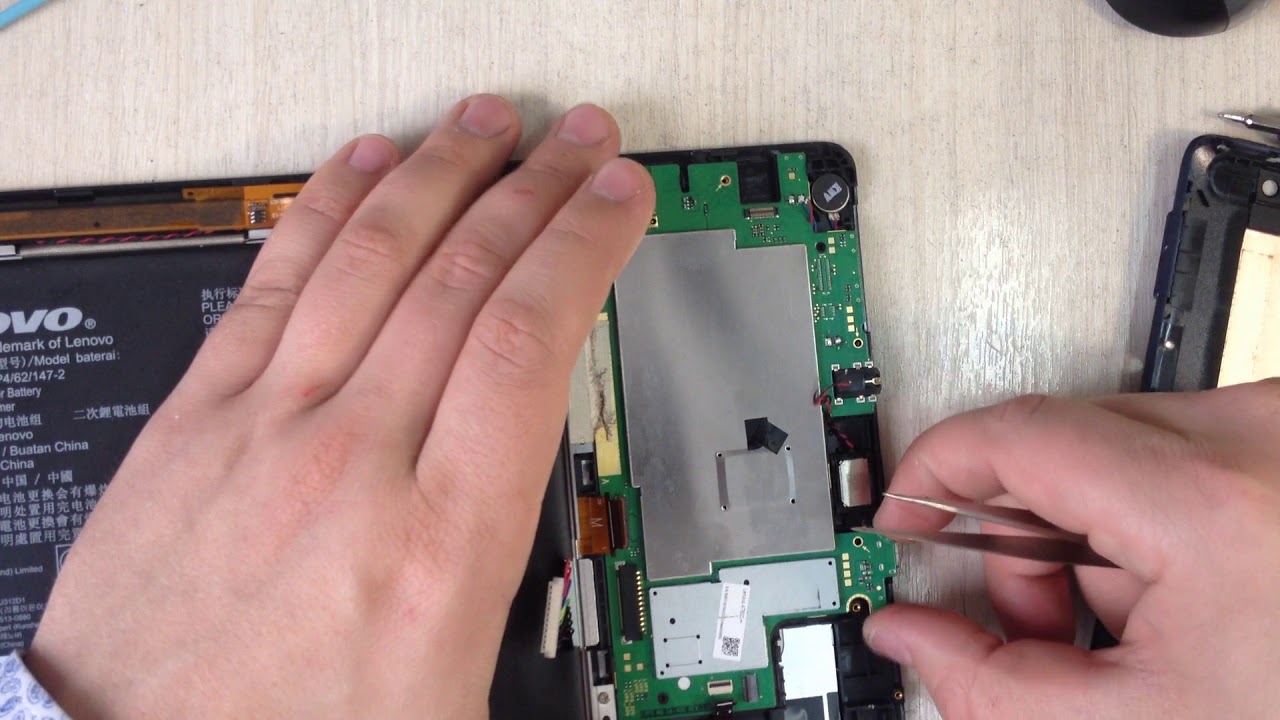


 д.) пагубно влияет на электронику.
д.) пагубно влияет на электронику.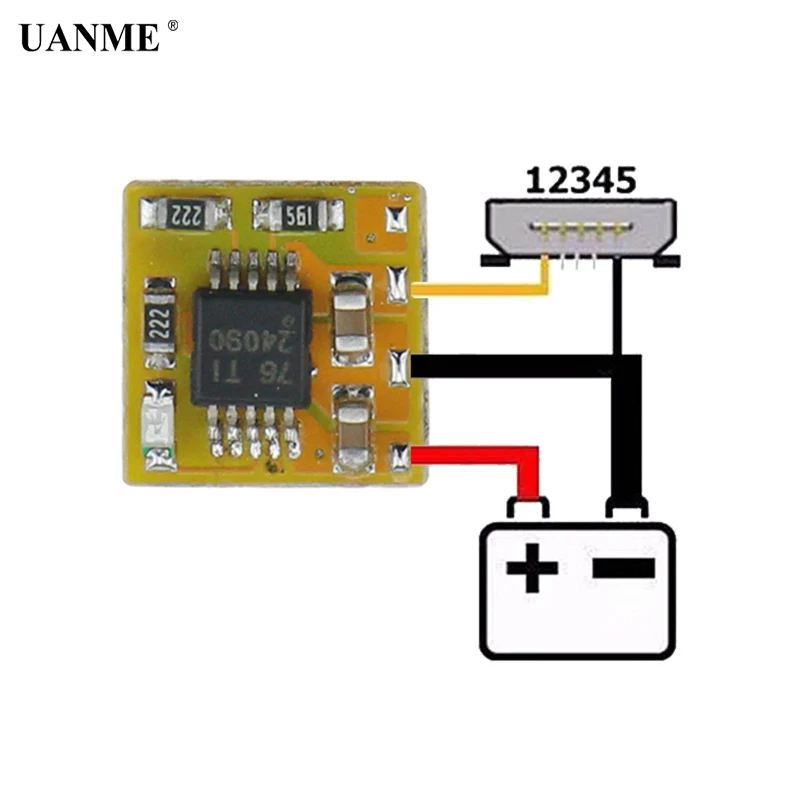 Проведите «чистку» аппарата: закройте все фоновые приложения, запустите антивирус, отрегулируйте яркость экрана. Отключите все дополнительные приспособления, подключенные через хаб или otg адаптер: флешка, мышка, док станция.
Проведите «чистку» аппарата: закройте все фоновые приложения, запустите антивирус, отрегулируйте яркость экрана. Отключите все дополнительные приспособления, подключенные через хаб или otg адаптер: флешка, мышка, док станция.
Ваш комментарий будет первым